Скрытые возможности Instagram, о которых должны знать все
В Instagram несколько малоизвестных настроек, опций поиска и функций комментирования, о которых нужно знать каждому. Именно их мы и рассмотрим в этой статье.
- 1. Получайте уведомления, когда записи размещают ваши друзья
- 2. Используйте уникальные шрифты в описании профиля
- 3. Ищите пользователей Instagram, не имея аккаунта
- 4. Посмотрите все посты, которым вы поставили лайк
- 5. Управляйте несколькими аккаунтами с одного устройства
- 6. Используйте отложенный постинг
- 7. Создайте коллекцию сохранённых постов
- 8. Используйте режим текста, чтобы прокачать Instagram Stories
- 9. Создайте Stories Highlights, чтобы показывать Stories больше суток
- 10. Посмотрите посты, которые отметили или прокомментировали ваши друзья
- 11. Просматривайте картинки без опасности нечаянно поставить лайк
- 12. Скрыть, удалить или отключить комментарии к постам
- 13. Очистить историю поиска в Instagram
- 14. Скройте неиспользуемые фильтры
- 15. Используйте Instagram как редактор фотографий
- 16. Вставляйте новые строки в ваши личные данные и заголовки
- 17. Скрывайте фото, на которых вы были отмечены
- 18. Измените настройки, чтобы подтверждать фото, на которых вы отмечены, до того, как они появятся в профиле
- 19. Просматривайте посты из определённых местоположений
- 20. Привлекайте трафик на внешний сайт
- 21. Разместите ваш пост из Instagram в Pinterest
Чтобы включить эту опцию, посетите профиль пользователя, нажмите на три точки в правом верхнем углу поста и в появившемся меню выберите пункт «Включить уведомления о постах».

Хотите отключить уведомления? Повторите те же шаги. Важно отметить, что необходимо включить уведомления от приложения Instagram в настройках мобильного устройства. Вот как это можно сделать:
- На iPhone/iPad: зайдите в раздел «Настройки», затем «Уведомления». Выберите «Instagram», а затем активируйте опцию «Разрешить уведомления».
- На Android: Зайдите в раздел «Настройки», «Приложения», «Instagram». Поставьте флажок для показа уведомлений.
Используя несколько сторонних сайтов, вы сможете скопировать оттуда более интересные шрифты, которые не встречаются в Instagram. Вот как это сделать.
Это можно сделать, используя LingoJam. Откройте сайт в мобильном телефоне, напишите желаемый текст слева, и справа вы увидите этот текст, набранный с помощью различных шрифтов.

Перенесите выбранный шрифт в описание профиля, нажав на него и выбрав пункт «Копировать». Затем откройте приложение Instagram, перейдите в свой профиль, выберите пункт «Редактировать Профиль», зайдите в раздел «Bio» и вставьте выбранный шрифт в пустое поле.
На сайте Font Space есть библиотека шрифтов, которые можно загрузить и скопировать в Bio. Чтобы сделать это, выберите шрифт и нажмите кнопку «Download», расположенную под картинкой с примером шрифта.

После загрузки шрифта откроется папка, расположенная на вашем ПК, в которой нужно найти файл с расширением «.ttf». Он содержит различные версии этого шрифта.

После того, как скопируете понравившийся шрифт в буфер обмена, откройте браузер и зайдите в свой аккаунт на Instagram.com. Выберите пункт «Редактировать профиль» и вставьте шрифт в поле Bio.
Есть два способа поиска людей в Instagram без регистрации.
Например, если хотите посмотреть на аккаунт HubSpot, введите в адресную строку браузера: www.instagram.com/hubspot. Это откроет Instagram профиль сайта HubSpot.

После того, как вы зайдёте на эту страницу, сможете использовать строку поиска, расположенную слева от кнопки регистрации.
Чтобы искать пользователя на сайте социальной платформы, откройте Google и введите следующее: «site:instagram.com [имя пользователя].»
Ниже показано, как выглядит поисковая выдача для HubSpot. Как видите, Google показывает основной профиль. А также профиль, посвящённый культурным событиям, посты в Instagram, содержащие хэштег #hubspot, и страницу академии HubSpot.

Чтобы посмотреть все посты, которым вы ставили лайк, перейдите в свой профиль и нажмите кнопку «Опции» (иконка с шестерёнкой на iPhone/iPad или три точки на Android), затем кликните по пункту «Посты, которые вам понравились».

Чтобы убрать лайк с любого из этих постов, перейдите в него и нажмите на иконку сердечка.
Вот как это можно сделать:
- В своем профиле нажмите на иконку шестерёнки (или три точки на Android- устройстве) и выберите пункт «Опции».
- Прокрутите появившееся меню в самый низ и кликните по пункту «Добавить аккаунт».
- Добавьте дополнительный аккаунт с помощью логина и пароля, и всё готово!
Чтобы переключаться между аккаунтами, нажмите и удерживайте палец на картинке профиля. Также можно переключиться на другой аккаунт на странице «Опции».
Эта функция доступна в большинстве планировщиков заданий для социальных сетей. Переключитесь на бизнес-аккаунт в мобильном приложении Instagram и следуйте инструкциям для его соединения с Facebook.

Затем запустите планировщик заданий, перейдите в ваши текущие подключённые профили и найдите Instagram среди приложений, доступных для интеграции.
В Instagram можно сохранять или добавлять в закладки определённые посты. Для этого в своем профиле нажатия на иконку закладки, расположенную в правом верхнем меню, прямо над вашими фото.

Выберите вкладку «Коллекции» и нажмите «Создать коллекцию». Ниже показано, как я создал свою коллекцию.


Нажмите «Готово». После этого вы сможете добавлять фото в созданную коллекцию. Чтобы сделать это, нажмите на иконку закладки, расположенную под постом, который вы хотите добавить.

Затем вернитесь к сохранённым фотографиям, повторив шаги, описанные выше. Вы увидите фото, которые сохранили. Выберите коллекцию, в которую вы хотите их добавить, и нажмите кнопку «Добавить в коллекцию».
Воспользуйтесь так называемым «Режимом текста» (опцией, аналогичной Snapchat). Он позволяет задать заголовок в Stories.
Откройте Instagram Stories и проведите пальцем вправо в своей ленте Instagram. Это запустит камеру на смартфоне. Затем сделайте фото или видео и нажмите на иконку «A», расположенную в правом верхнем углу экрана:

Иконка «A» откроет «Режим текста», в котором доступно пять шрифтов на выбор: Modern, Neon, Typewriter, Strong, и Classic. Ниже показано как выглядит пример поста с использованием шрифта Modern.

Посты в Stories доступны для подписчиков только в течение 24 часов. Но можно продлить это время с помощью Stories Highlights. Это новая функция Instagram, которая позволяет сохранять посты из Stories на странице вашего профиля.
Чтобы создать пост в Stories Highlights, нажмите на кнопку «Новая» и добавьте в альбом нужные записи из Stories.

Затем задайте альбому главное фото и название, чтобы отображать его как отдельный пост Instagram Stories на странице профиля. Вы можете удалить Stories Highlights, нажав и удерживая палец на этом альбоме.
Чтобы сделать это, нажмите на иконку сердечка, размещенную внизу. Первое, что должно появиться – это список лайков и комментариев под фото. Выберите вкладку «Читаемые», расположенную вверху, и вы увидите активность пользователей, за которыми следите.

Поставить лайк можно по ошибке. Чтобы не допустить ее, просматривайте ленты Instagram, переведя мобильное устройство в режим полёта. Без доступа в интернет вы не сможете поставить лайк фото, даже если случайно нажмёте на него дважды.
Но при активном режиме полета изображения не будут загружаться. Поэтому сначала зайдите в ленту, загрузите посты и только потом активируйте этот режим.
- Чтобы включить режим полёта на iPhone/iPad: проведите пальцем внизу экрана и нажмите на иконку самолёта. Либо зайдите в меню «Настройки», затем «Wi-Fi» и включите «Режим полёта».
- Чтобы включить режим полёта на Android-устройстве: проведите пальцем вниз в верхней части экрана. Затем пролистайте справа налево, пока не увидите иконку «Настройки». Нажмите на пункт «Режим полёта», чтобы включить его.
В мобильном приложении Instagram перейдите в меню «Опции» и выберите пункт «Комментарии». Включите опцию «Скрывать неуместные комментарии», а также введите ключевые слова, чтобы скрывать комментарии, которые их содержат.
Нажмите на иконку диалогового окна под комментарием и проведите пальцем влево над текстом. Выберите появившуюся иконку мусорного бака, чтобы удалить комментарий. Таким же образом можно удалить и свои комментарии.
Нельзя отключить комментарии сразу для всех постов вашего профиля. Это можно сделать только для каждого поста в отдельности.
Чтобы сделать это, начните размещать фото, комментарии к которому хотите отключить. Когда дойдете до добавления заголовка, тэгов и локации, нажмите пункт «Расширенные настройки» и активируйте опцию «Отключить комментарии».
Чтобы очистить историю поиска в Instagram, зайдите в свой профиль и нажмите на кнопку «Опции» (иконка шестерёнки в iPhone/iPad и три точки на Android-устройствах). Прокрутите вниз и нажмите на кнопку «Очистить историю поиска». Во всплывающем сообщении нажмите на кнопку «Да, я уверен».

Чтобы упростить редактирование фото, можно реорганизовать фильтры и спрятать те, которые не используете. Для этого добавьте новый пост и начните его редактирование. Когда дойдёте до страницы фильтров, прокрутите ее до конца вправо и нажмите кнопку «Управление» в панели фильтров.

Чтобы упорядочить фильтры, удерживайте палец на трёх серых линиях, расположенных в левой части фильтра, который хотите переместить. Перетащите его, чтобы изменить порядок фильтров. Чтобы спрятать фильтр, уберите галочку, которая стоит справа от него.

Чтобы использовать Instagram как редактор фото без публикации постов, разместите картинку пока смартфон находится в режиме полёта. Но для начала убедитесь, что включена настройка «Сохранять исходное фото».

Затем включите режим полёта (смотрите подробные инструкции в пункте 5). После этого загрузите фото, отредактируйте его и нажмите кнопку «Поделиться». Появится сообщение об ошибке, что загрузка не удалась. Но вы сможете найти отредактированное изображение в галерее.

При вводе заголовка в Instagram, на клавиатуре нет клавиши «Enter». Так как же вставить туда новую строку?

Всё, что нужно сделать, это нажать клавишу «123» в нижнем левом углу клавиатуры, и кнопка «Return» появится снизу справа.

Чтобы увидеть посты, в которых вы были отмечены, зайдите в свой профиль и нажмите на иконку человечка, расположенную под Bio.

Чтобы скрыть эти посты, нажмите на три точки в правом верхнем углу экрана, и выберите пункт «Скрыть фото». Выберите посты, которые хотите удалить из профиля. После этого нажмите кнопку «Скрыть фото», расположенную внизу экрана. Во всплывающем сообщении нажмите «Скрыть из профиля».

Описанное выше действие не удалит выбранные посты из Instagram, но они исчезнут из вашего профиля. Поэтому другие пользователи не смогут их увидеть на вкладке «Фотографии с вами».
Когда кто-то отмечает вас на фото или видео, опубликованном в Instagram, оно автоматически добавляется в ваш профиль. Но это можно изменить.
Выполните перечисленные выше шаги, чтобы посмотреть все фото, на которых вы отмечены. Нажмите на три точки, расположенные в правом верхнем углу. Затем на пункт «Опции тегов» и выберите вариант «Добавлять вручную».

Вы по-прежнему будете получать уведомления, если кто-нибудь отметит вас на фото. Чтобы вручную добавить это фото в ваш профиль, нажмите на пост, в котором вы были отмечены. Затем нажмите на свое имя пользователя и выберите опцию «Показать в моём профиле». А если не хотите, чтобы оно появлялось в профиле, выберите опцию «Скрыть из моего профиля».

В Instagram можно просматривать фото и видео из определённого местоположения.
Вы можете найти определённое место или нажать на геотэг существующего фото.
Чтобы поискать определённое место: нажмите на иконку увеличительного стекла, расположенную внизу главной страницы. Когда нажмёте на панель поиска вверху, появятся четыре закладки. Выберите вкладку «Места» и введите название интересующего местоположения. После нажатия на кнопку «Поиск» вам будут показаны все топовые и недавние посты, которые были отмечены геотегом этого места.


Чтобы посмотреть посты с определённым геотегом: откройте фото, отмеченное геотегом, и нажмите на него. Вы увидите все топовые и недавние посты, которые были отмечены геотегом этого места.


Выполните те же шаги, чтобы попасть на вкладку «Места». Нажмите на панель поиска и выберите опцию «Вблизи текущего местоположения».

Выберите, какое гео вы хотите посмотреть. Допустим, я выбрал посты с геотегом «Музей науки». Когда я нажму на «Museum of Science, Boston» в меню, то получу посты, которые были отмечены геотегом этого места.


В профиле Instagram все кликабельные ссылки запрещены, кроме единственного поля «Веб-сайт». Поэтому стоит использовать заголовки фото, призывающие людей заходить в ваш профиль ради кликабельной ссылки.
Затем нужно будет обновлять эту ссылку достаточно часто, чтобы она вела на последнюю запись в блоге, видео на YouTube, ваш продукт или предложение.
Посмотрите на пример от журнала еды Bon Appétit. Заголовок этого фото представляет собой призыв посетить профиль пользователя, чтобы нажать на ссылку, относящуюся к посту. А в профиле Bon Appétit находится сама ссылка.
Обновляйте свою кликабельную ссылку, чтобы она соответствовала вашему текущему контенту или предложению.

Если у вас есть верифицированный аккаунт в Instagram, то можно добавлять ссылки в ваши Stories.
Instagram не имеет интеграции с большинством социальных сетей кроме Facebook. Чтобы разместить ваш последний пост, опубликованный в Instagram Stories, в Pinterest:
- В мобильном приложении Instagram нажмите на пост, чтобы посмотреть его целиком. Затем нажмите на три точки в правом верхнем углу изображения. Выберите опцию «Поделиться URL», чтобы скопировать ссылку на картинку в буфер обмена.

- Откройте мобильное приложение Pinterest и перейдите на страницу своего профиля. После чего нужно будет уточнить, хотите ли вы работать с изображением, сохраненным в буфере обмена.
- Если нет, нажмите на иконку «+», расположенную в правом верхнем углу, и добавьте новый пост. Выберите добавить «Скопированную ссылку» в новый пост или на доску своего профиля в Pinterest.
Чтобы скрыть рекламу в Instagram, нажмите на три точки справа от поста, отмеченного как «Спонсорский». Затем выберите опцию «Скрыть это».


Затем приложение спросит вас, почему вы больше не хотите видеть эту рекламу.

Вы также можете отключить рекламу в Instagram и Facebook, основанную на сайтах и приложениях, в настройках мобильного устройства. Но даже при отказе от показов этого вида рекламы, то всё равно будете видеть объявления, основанные на вашей активности в Instagram и Facebook.
- Чтобы ограничить отслеживание рекламы на iPhone/iPad: зайдите в «Настройки» и выберите пункт «Приватность», «Реклама». Далее выберите опцию «Ограничить отслеживание рекламы».

- Чтобы отключить рекламу по интересам на Android-устройстве: Перейдите в раздел «Настройки Google», «Реклама». Далее выберите опцию «Выключить рекламу по интересам».

Чтобы приватно отправить новое фото, загрузите его и начните редактирование. Когда вы дойдёте до страницы «Поделиться», нажмите на значение «Новый Пост» и выберите опцию «Личное сообщение». Также можно выбрать, кому вы хотите отправить фото.

Вы можете в любое время посмотреть личные сообщения, нажав на иконку почтового ящика в правом верхнем углу главной страницы.
Чтобы отправить уже опубликованное фото, откройте пост, которым хотите поделиться. Затем нажмите на иконку бумажного самолётика и выберите, кто должен получить его, когда появится окошко «Получатели».

Многие из перечисленных выше функций помогут улучшить представление вашего бренда в Instagram. Теперь вы знаете, как использовать это приложение более эффективно, чтобы привлекать только целевую аудиторию.
Данная публикация представляет собой перевод статьи «23 Hidden Instagram Hacks and Features Everyone Should Know About» , подготовленной дружной командой проекта Интернет-технологии.ру
7 возможностей Instagram, о которых вы могли не знать
Скрыть фильтры, которые вам не нравятся
Несмотря на то, что многие пользователи используют сторонние приложения для предварительного редактирования фотографий, Instagram получил в своё время популярность прежде всего благодаря встроенным фильтрам. Время идёт, их количество постоянно растёт, а выровнять горизонт, поправить тени и теплоту цветовой гаммы изображения теперь можно непосредственно перед публикацией.
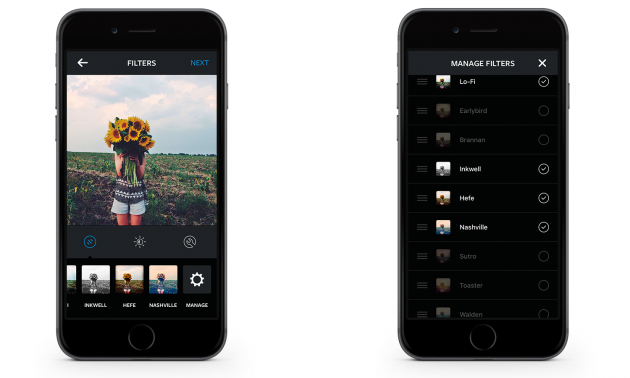
В разнообразии из 41 фильтра легко потеряться, но если вы уже набили руку и помните разницу между Juno и Crema, то самое время навести порядок в этом длинном горизонтальном списке. Листаем вправо, нажимаем Manage и убираем нелюбимые фильтры.
Убрать неудачную фотографию с вами из профиля
Не каждый момент нашей жизни наполнен жизнерадостными красками, улыбками и идеальным окружающим миром. Неудачное фото с вами — это не повод удалять его из профиля, но, как бы то ни было, в Instagram это можно сделать.
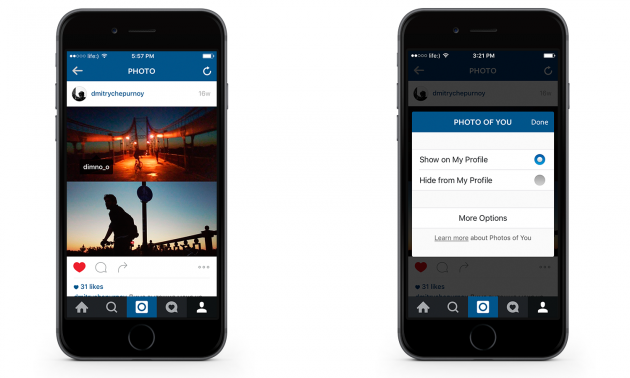
Для этого откройте фото, нажмите на своё имя и выберите переключатель Hide from My Profile.
Следить за тем, что нравится друзьям

Для меня этот раздел — кладезь новых открытий. Найти альтернативную ленту с лучшими фотографиями, которые для себя выбрали ваши друзья, можно во вкладке Following раздела Activity.
Просмотреть все фотографии, которые вы лайкнули
Не знаю, как вам, но мне часто доводилось листать ленту на несколько дней назад, чтобы найти понравившийся снимок и показать друзьям. Ещё сложнее, если фотографию вы нашли не в своей ленте.
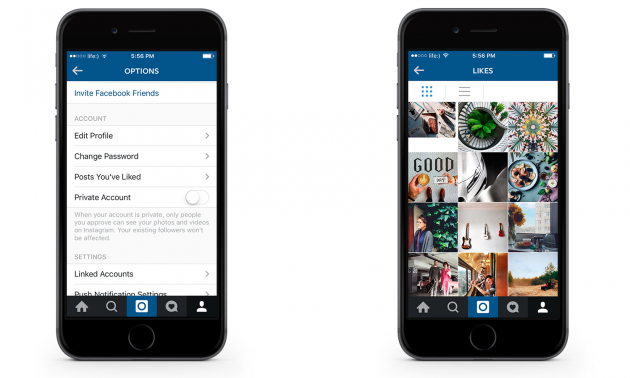
В общем, если эта ситуация вам знакома, вкладка Posts You’ve Liked всегда напомнит о ваших предпочтениях.
Опубликовать фотографию для избранного круга
По вине пиарщиков Instagram или из-за восприятия социальной сети большинством пользователей функция Instagram Direct осталась незаслуженно невостребованной.
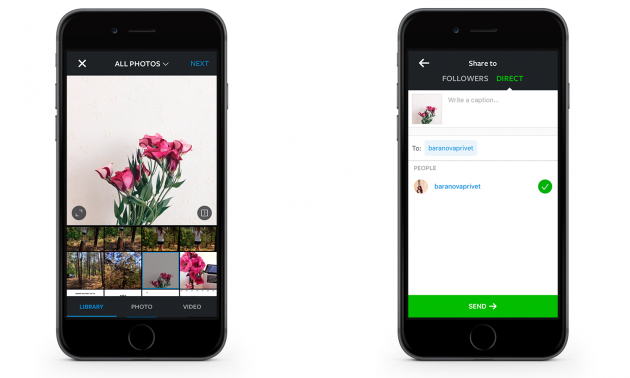
Чтобы опубликовать фотографию исключительно для близкого круга людей, выберите раздел Direct на последнем этапе отправки. Это хороший способ делиться личными семейными фото и не плодить различные чаты.
Отправить понравившийся снимок из ленты в сообщении
Какие-то заметные изменения разработчикам Instagram всё так же даются тяжело, но в последнее время их стало заметно больше.

Социальная сеть так и не обзавелась ожидаемым аналогом ретвитов, но с недавнего времени её мобильные приложения пополнились функцией отправки понравившихся снимков ленты в приватные сообщения. Это третья кнопка возле «Лайк» и «Комментировать», если что.
Следить за обновлениями своих любимых аккаунтов
Возможно, среди ваших подписок есть аккаунты, чьи посты вас радуют сильнее всего. В таком случае в контекстном меню, которое скрывается за многоточием в верхнем правом углу открытой страницы избранного профиля, вы найдёте опцию Turn on Post Notifications.

Нажмите на неё, и каждый раз, когда в аккаунте появится новая публикация, вы будете получать уведомление на смартфон.

Цена: Бесплатно

Цена: Бесплатно
10 секретных функций Instagram о которых вы не знали
Давно пользуетесь Instagram? Оказывается, данная социальная фото сеть содержит множество секретных или можно сказать, «скрытых» функций, которые вам обязательно понравятся!
Данная статья будет полезна как владельцам устройств Android, так и iPhone.
1. Скрываем неиспользуемые фотофильтры
Instagram предлагает нам множество различных фильтров для фотографий, чтобы придать необходимый оттенок вашему снимку, но нужны ли вам все эти эффекты?
Для того чтобы отключить невостребованные эффекты, откройте фотографию и пролистайте вправо, далее нажмите на кнопку «Управление» — для перехода в меню управления фильтрами. Здесь вы сможете отключить неиспользуемые фильтры или изменить расположение любимых, передвинув их в вверх списка.

2. Отключаем комментирование публикации
Иногда не хотелось бы видеть комментарии под публикуемой фотографии. Для этого на этапе описания снимка нажмите на кнопку «Расширенные настройки» и активируйте опцию «Выключить комментарии».

Если вы хотите отключить комментарии Instagram уже в существующих публикациях, тогда откройте его параметры и нажмите «Выключить комментарии».

3. Удаляем комментарии в Instagram
Если вы хотите удалить определенные комментарии под публикацией, тогда откройте необходимую фотографию и нажмите на комментарий, в новом окне еще раз нажмите на комментарий, после чего у вас появиться возможность его удалить.

4. Удаляем спам в комментариях или фильтруем их
В Instagram появилась возможность автоматически отключать спам комментарии или комментарии, которые содержат определенные слова, например не нормативную лексику.

Перейдите в собственный профиль, и далее, в настройки и «Комментарии». Активируйте «скрывать неуместные комментарии», а ниже можете написать собственные слова и содержащие их комментарии будут удалятся.
4 Скрыть фото с вами
У вас есть фотографии, на которых вас отметили, но они вам не нравятся? Либо вы хотите чтобы о них никто не узнал? В Instagram существует такая функция как: — «скрыть выбранные фото с вами». О ней более детально рассказано в одной из наших статей «Скрыть фото с вами в Instagram».
5. Просмотреть все понравившиеся фото в Instagram
Если вы думаете, что все фотографии, которым вы поставили «лайк» уходят в небытие, то это не так. В Instagram можно просмотреть все фото, которые вам понравились. Для этого вам нужно перейти в свой профиль, далее в параметры, где вы увидите пункт «Понравившиеся вам публикации». Это и будут все фото, которые вы лайкнули.
6. Фото с выбранным местоположением
Вас приглашают посетить какое-либо мероприятие, город или достопримечательность? Вы хотите узнать об этом месте больше, либо вы просто хотите увидеть, как оно выглядит , не прибегая к google? Тогда перейдите в раздел поиска, начните в вводить интересующие вас местоположение, далее выберите вкладку «места».

7. Фото которые понравились вашим друзьям
Хотите узнать, какие фотографии понравились вашим друзьям? Для этого вам необходимо перейти в раздел понравившихся фото и переключиться в раздел «Подписки». Здесь вы увидите фото, которые лайнкули ваши друзья.

8. Получайте уведомления от любимых аккаунтов Instagram
Вы ждете важных публикаций от определенных аккаунтов? Чтобы не пропустить ни одну и не тратить время на мониторинг ленты, можно включить уведомления от избранных аккаунтов.
Перейдите в необходимый вам аккаунт и в дополнительных настройках выберите «Включить уведомления о публикациях».

Данная опция будет особенно полезна для СМИ, блогеров, либо тех кто хочет знать, что нового у конкурирующего бизнеса.
9. Спрятать историю от определенных аккаунтов Instagram
Если вы не хотите, чтобы кто то из ваших друзей видел ваши истории, тогда перейдите в профиль и далее в настройки, затем в «настройки историй», где вы увидите функции «скрыть мои истории от…» Вам останется выбрать пользователей от которых необходимо скрыть ваши истории Instagram.

10. Архивируем публикацию Instagram
Если вы хотите по какой-либо причине убрать из ленты ваших снимков определенные фото, но не хотите их удалять, то тогда Instagram предлагает вам функцию «Архивация».
Откройте необходимый снимок, войдите в его параметры и нажмите «Архивировать».

Все «Архивные фото» будут находиться в вашим профиле в «Архиве».

Остались еще вопросы? Пишите их в комментариях, рассказывайте, что у вас получилось или наоборот!
Вот и все! Больше статей и инструкций читайте в разделе Статьи и Хаки Android. Оставайтесь вместе с сайтом Android +1, дальше будет еще интересней!
Секреты Инстаграм: 20 фишек, которые должен знать каждый пользователь сервиса
В настоящее время приложение Instagram является одним из самых популярных в мире, во многом благодаря своей простоте и удобству в использовании. Несмотря на простоту, приложение отнюдь не является слишком примитивным – разработчики реализовали в нем огромный набор всевозможных функций, о существовании которых, правда, знают не все. В этой статье мы расскажем о самых полезных из них, которые помогут вам использовать Instagram на полную.

Как в Инстаграм скрыть фото, на которых вы были отмечены
Перед тем, как выложить фото в Instagram, большинство пользователей проводят тщательный отбор, отсеивая неудачные на их взгляд кадры. Некоторые на этом не останавливаются и вдобавок еще всячески ретушируют снимок, добиваясь идеальной картинки. Но нашим друзьям невдомек обо всех этих стараниях и приготовлениях, и они просто отмечают вас на фото, где вы случайно затесались, испортив ваше тщательно подобранное портфолио.
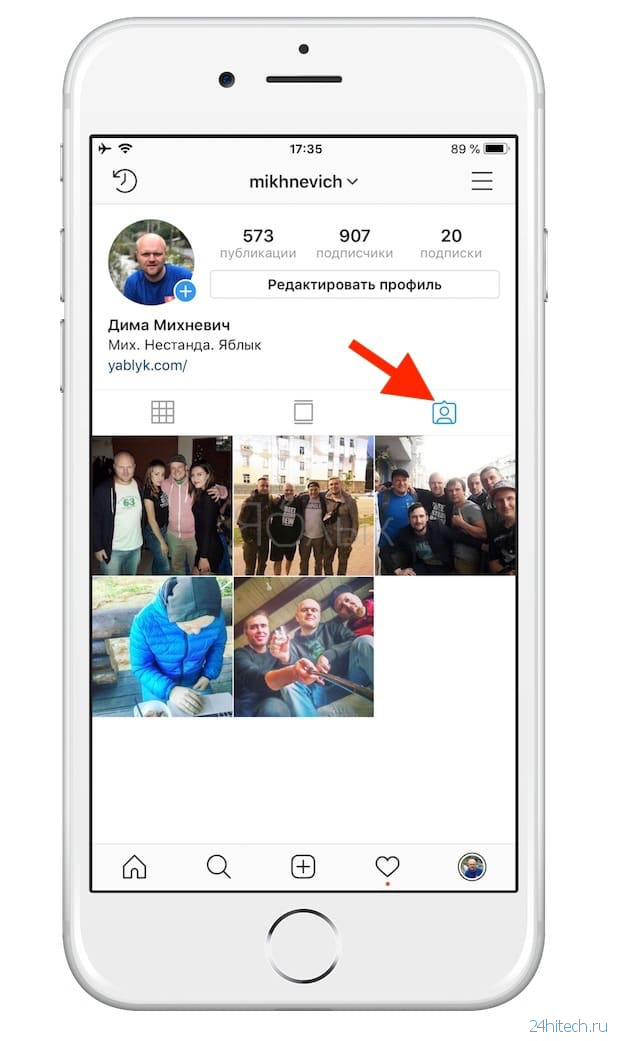
К счастью, неудачные фото, на которых вас отметили друзья, можно скрыть от всеобщего обозрения. Для этого откройте Instagram, зайдите в «Настройки».
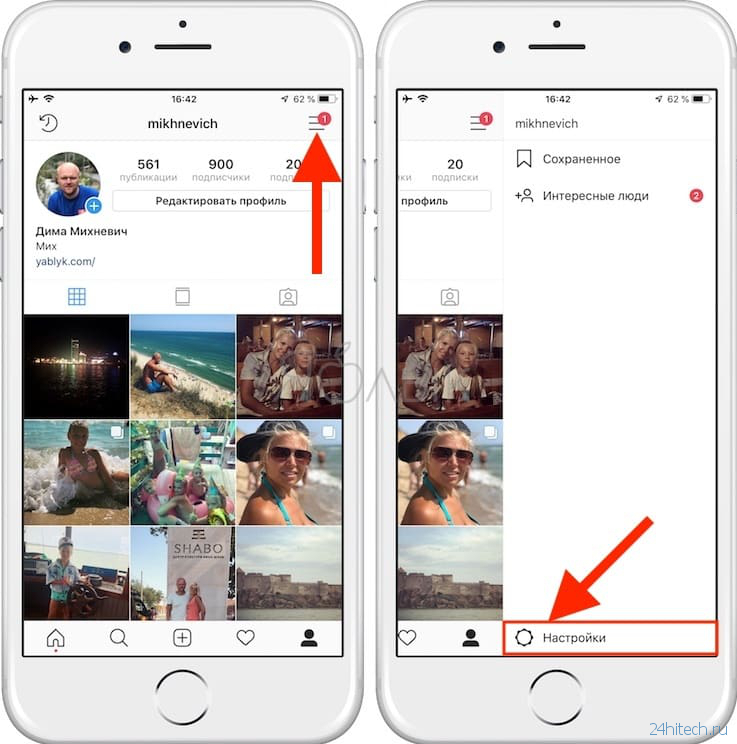
Прокрутите вниз и выберите «Фото и видео с вами». Нажмите на опцию «Скрыть фото и видео» и выберите снимки, которые нужно скрыть. Если вы не хотите, чтобы другие могли отмечать вас на фото, снимите галочку возле «Добавлять автоматически».
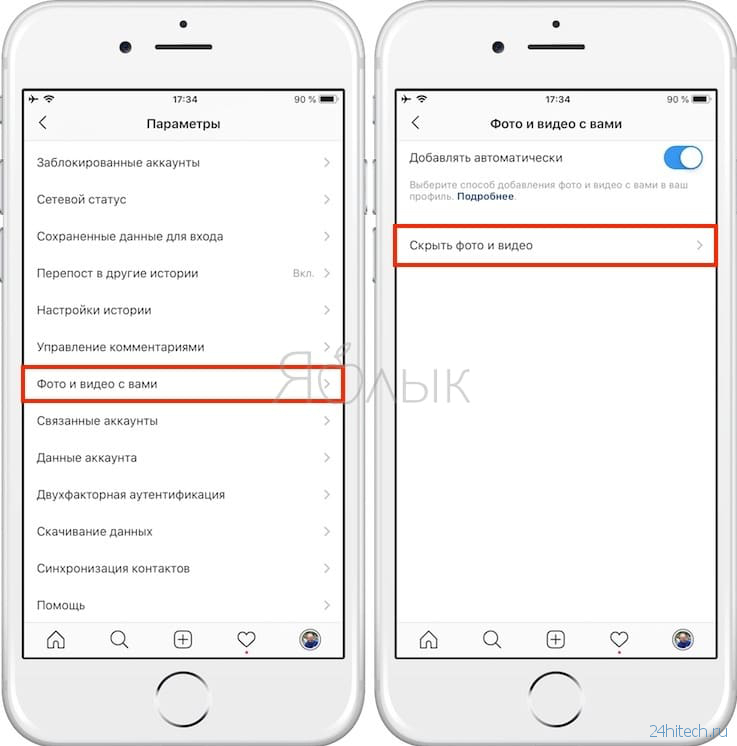
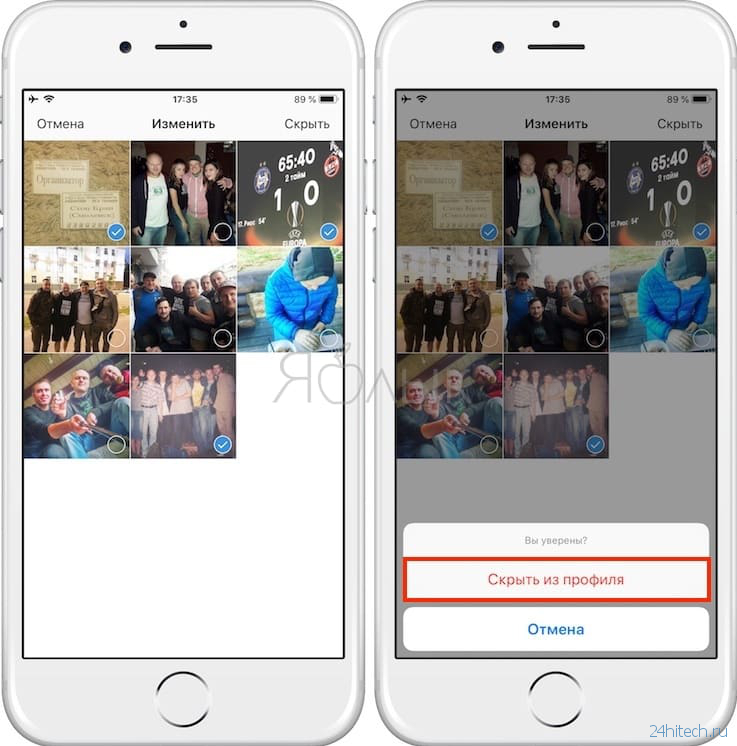
Можно также выбрать публикацию в разделе «Фото с вами» и нажать на три точки в правом верхнем углу.
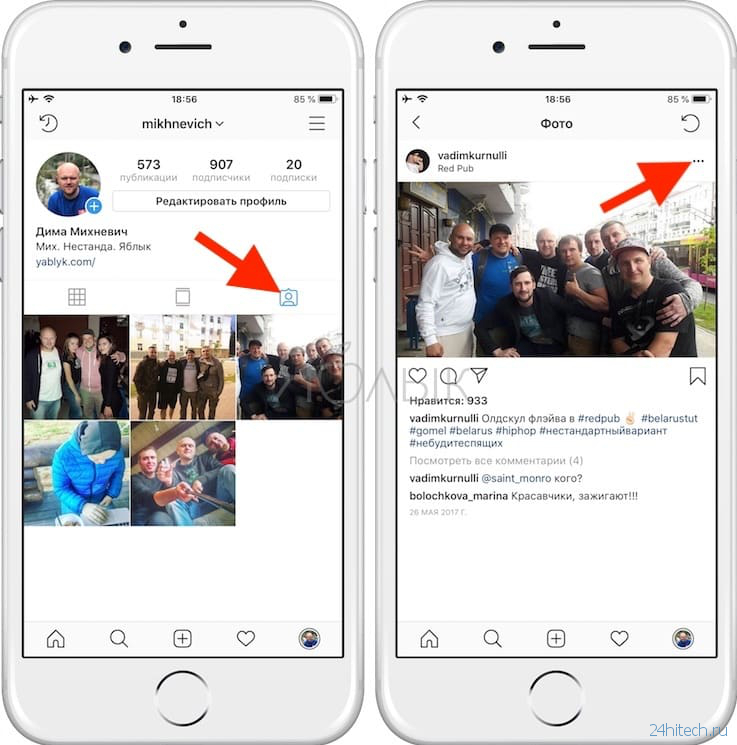
В пункте «Действия» выберите один из предложенных вариантов: «Показывать в моем профиле», «Скрыть из моего профиля», «Удалить меня из публикации» или «Пожаловаться».
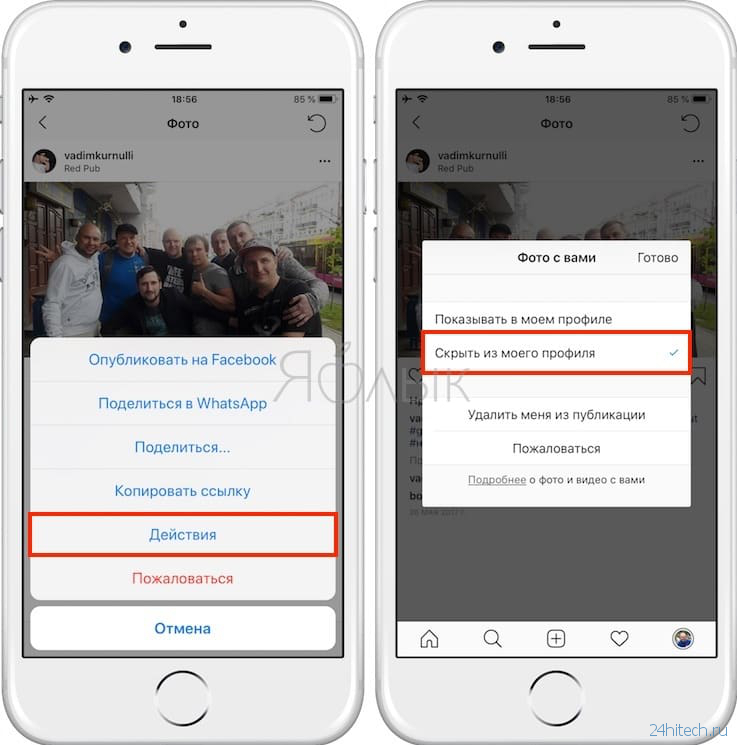
Как включить в Instagram уведомления о новых постах / историях от выборочных пользователей
Если вы подписаны на множество страниц, то есть риск пропустить в ленте новостей публикацию от родных или близких. Для того чтобы всегда быть в курсе, когда интересующий вас человек сделает публикацию, включите уведомления.
Откройте нужный профиль, нажмите на значок в виде трех точек в правом верхнем углу экрана и выберите опцию «Включить уведомления о публикациях / историях». Как видите, все легко и просто!

Как просматривать публикации, которым вы поставили «лайк» в Инстаграм
Если вы «лайкнули» публикацию, то, скорее всего, она вам понравилась, а раз понравилась, то вы наверняка захотите посмотреть на нее снова. Для этого вовсе не нужно заходить в профиль ее автора и до умопомрачения листать фотографии в поисках нужной. Откройте «Настройки» в своем профиле и нажмите на «Понравившиеся публикации».

Подсказка: Вы можете не только просматривать понравившиеся публикации, но и снимать «лайки», если по каким-то причинам больше не хотите, чтобы другие знали о поставленном «лайке».
Как сохранить понравившиеся фото из Instagram на iPhone или компьютер
Как известно, в Instagram отсутствует функция сохранения и репоста контента. Возможно, это и к лучшему, ведь многочисленные репосты одних и тех же приколов и статусов надоели еще в Facebook и «ВКонтакте». Тем не менее, 4 подпольных метода репоста существует. О том, как сохранить фото из Instagram на iPhone или компьютер мы подробно рассказали в этом материале.
Как скачать все свои фото и видео, опубликованные в Instagram одним архивом
В 2018 году разработчики Instagram представили возможность скачать все данные, размещенные за все время в Инстаграм одним архивным файлом. Для того чтобы это сделать, откройте Настройки программы, перейдите в раздел Скачивание данных, введите e-mail, на который будет отправлен архив и нажмите кнопку Запросить файл.
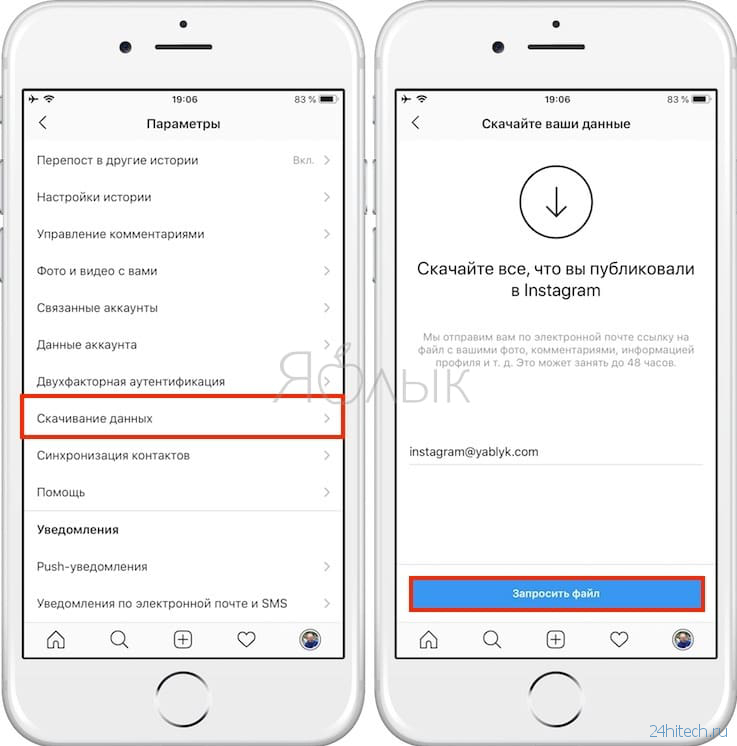
Как правильно делиться ссылкой на свой Инстаграм-профиль при помощи функции Именной ярлык

Инструмент Именной ярлык в Instagram представляет собой кастомизируемую идентификационную карту, которая позволяет подписываться на профиль без необходимости ввода наименования аккаунта. Именной ярлык Инстраграм можно распечатать на бумаге или распространять в качестве цифрового изображения. В действии механизм напоминает использование QR-кодов.
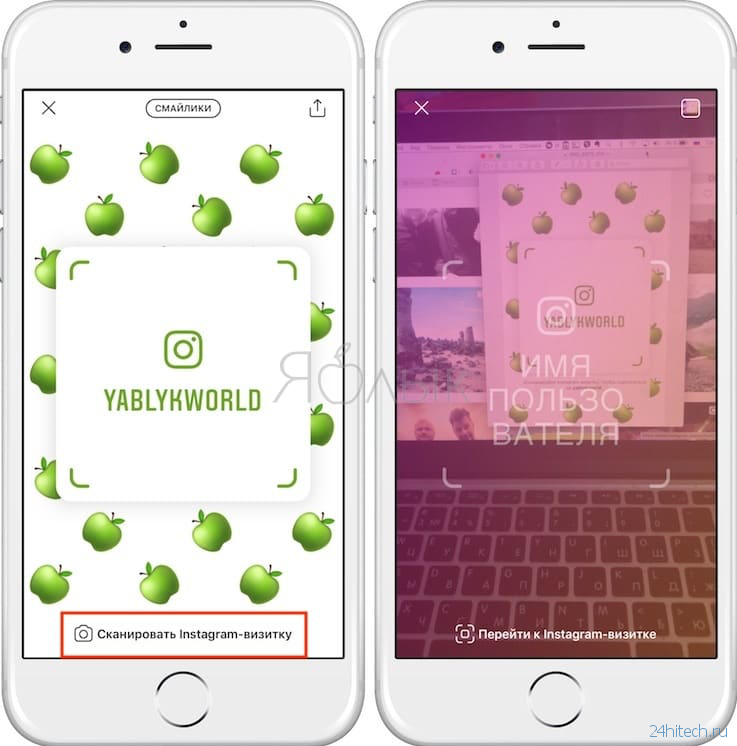
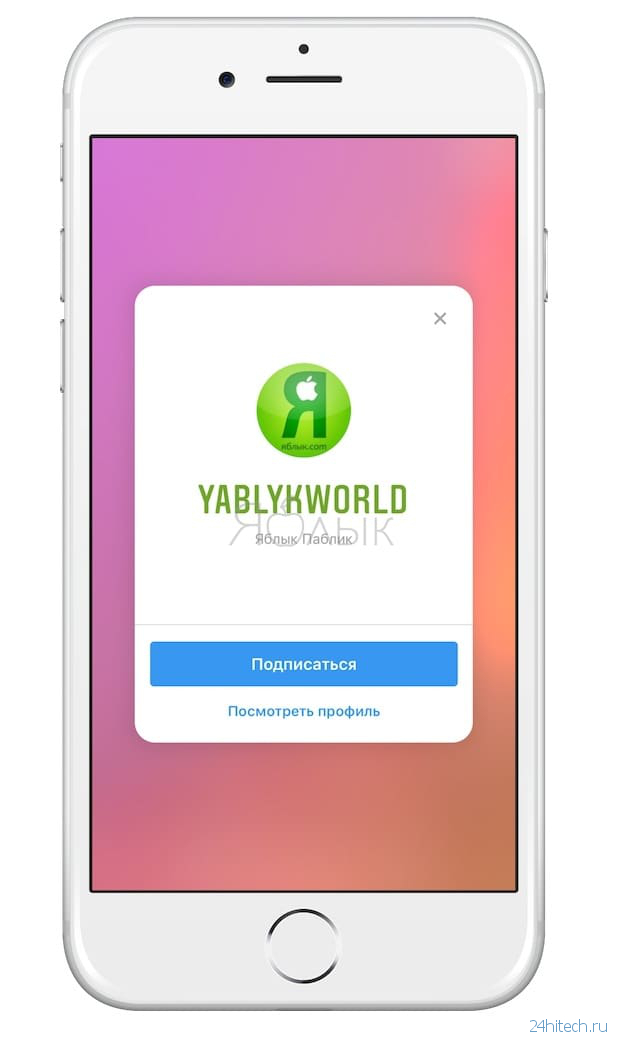
О том, как создавать свой Именной ярлык в Инстаграм мы подробно рассказали в этой статье.
Как сохранять свои сторис из Инстаграм в Архив или в приложение Фото на iPhone
Истории на то и истории, чтобы иметь ограниченный срок действия. Хотите сохранить свои фото надолго – публикуйте их в «Ленту», не хотите заморачиваться – публикуйте в «сторис», все равно через 24 часа они исчезнут. Тем не менее, если «История» получилась настолько интересной, что вы хотите иметь ее у себя неограниченное количество времени, есть способ ее сохранить в памяти телефона. Откройте Instagram, в «Настройках» выберите «Настройки историй» и передвиньте переключатель возле «Сохранять в Фотопленку» и «Сохранить в архив».
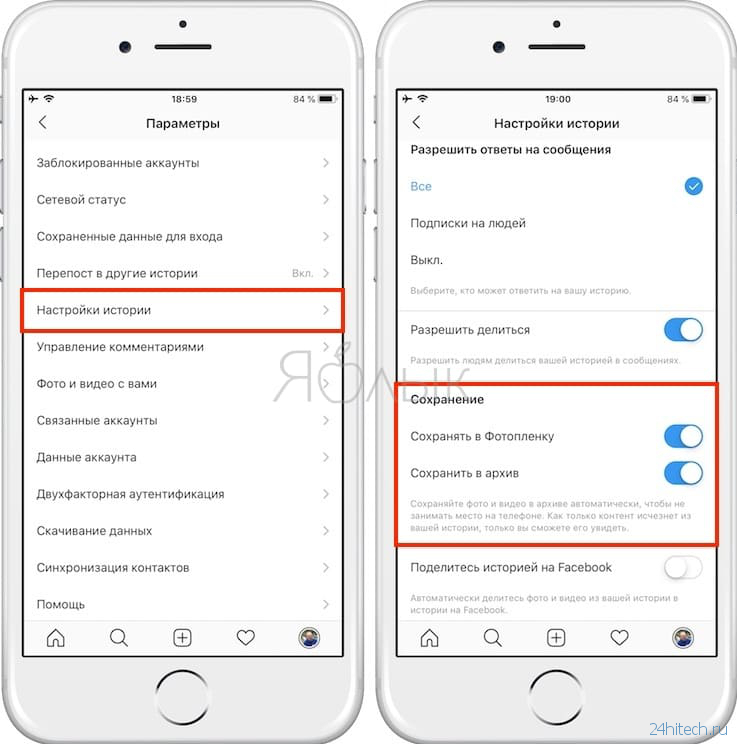
Как спрятать неиспользуемые фильтры в Instagram
Довольно часто вместе с обновлениями официального клиента Instagram появляются какие-нибудь новые фильтры, а их количество уже перевалило за 40 штук. При обработке новой фотографии, подгружаемой на сервер, каждый раз приходится искать наиболее часто используемые фильтры среди десятка других менее привлекательных вариантов. Мы предлагаем оставить лишь избранные и более-менее используемые фильтры, а остальные скрыть.
Для этого в медиатеке выберите изображение для редактирования и, когда Instagram предложит выбрать фильтр, прокрутите весь список до упора вправо, пока не появится иконка с шестерёнкой.
В этом разделе поставьте галочки напротив избранных фильтров, любимые переместите в верх списка, а неиспользуемые отключите. Теперь на поиски интересующего вас варианта будет уходить намного меньше времени.
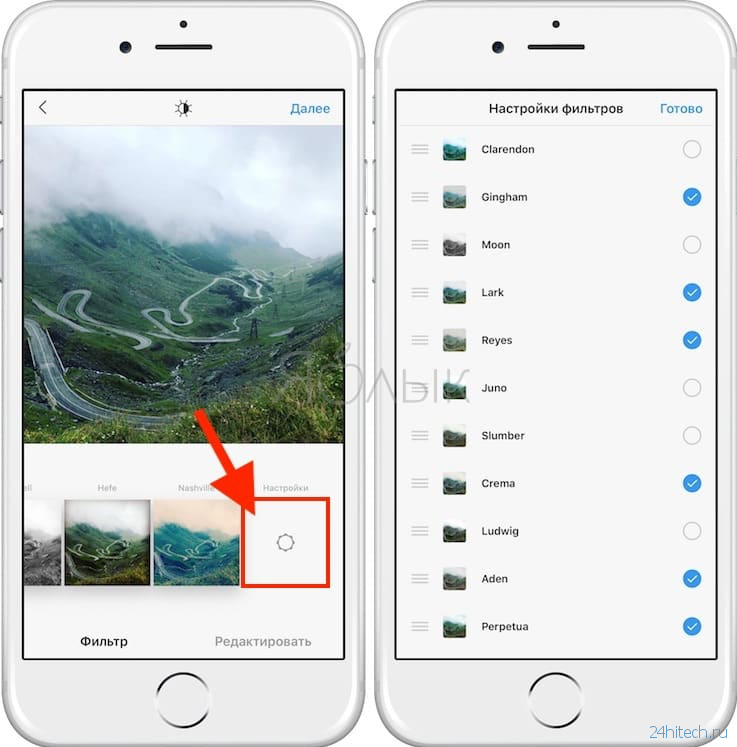
Как применять фильтры Instagram для фотографий из медиатеки iPhone или применить несколько фильтров к одной фотографии
Если вам нравятся фильтры Instagram и вы бы хотели улучшить некоторые фотографии в медиатеке, но без загрузки изображений на сервер, то предварительно необходимо перевести iPhone в «Авиарежим».
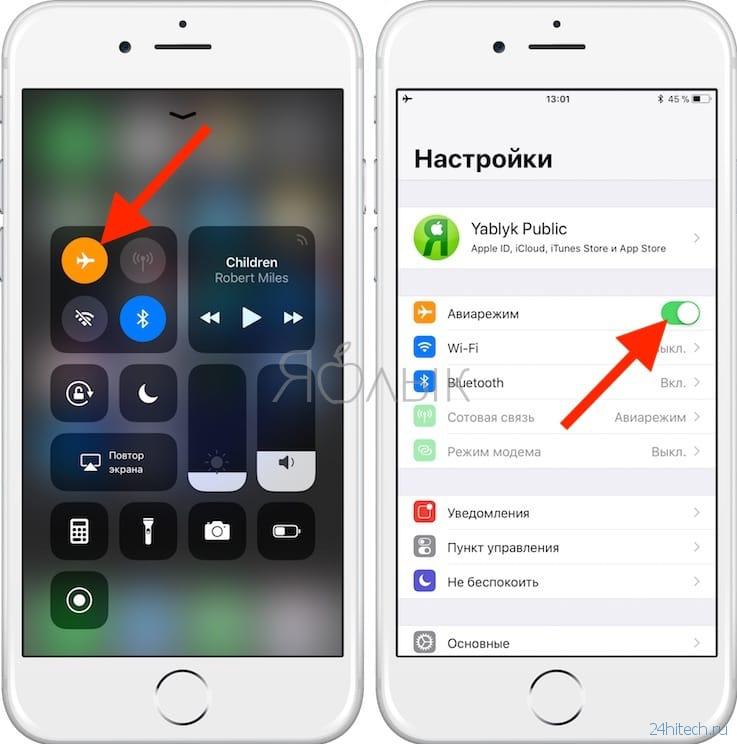
После всех манипуляций с фотографией в Instagram программа не сможет загрузить её на свой сервер и сохранит готовый вариант в вашей медиатеке, собственно что нам и нужно.
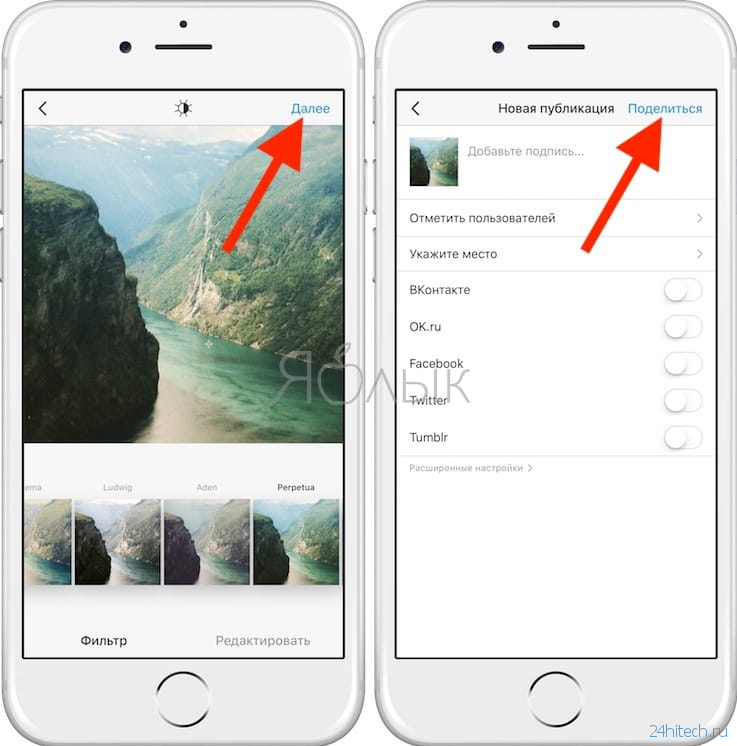
Вам лишь останется удалить неудачную загрузку фотографии в Instagram до момента отключения Авиарежима.
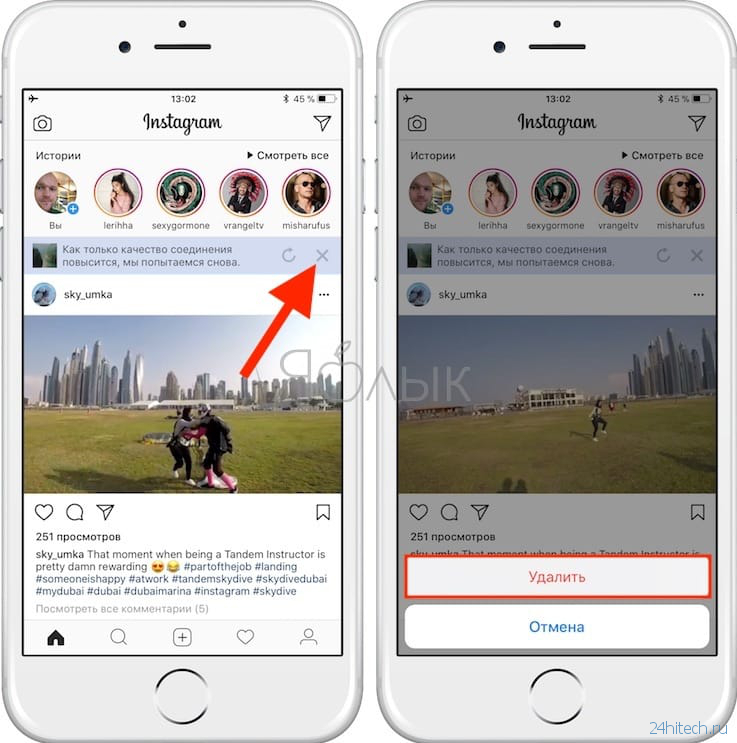
Тем же способом, можно применить несколько фильтров к одной фотографии.
Как разместить информацию о профиле Instagram в несколько строк
Если пройти в настройки профиля Instagram (кнопка Редактировать профиль) и заполнить информацию «О себе» из официального мобильного приложения, то у вас не получится перенести курсор на следующую строку, потому как тут вместо кнопки «Ввод» будет отображаться кнопка «Далее».
Для того, чтобы создать красивый отформатированный текст с переходами на следующую строку, необходимо воспользоваться любым текстовым редактором, например штатными «Заметками».
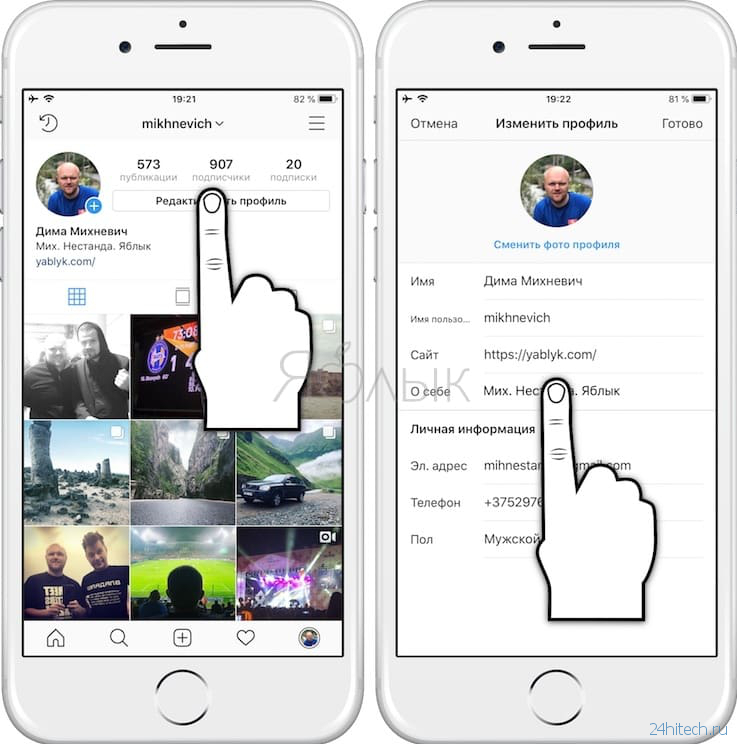
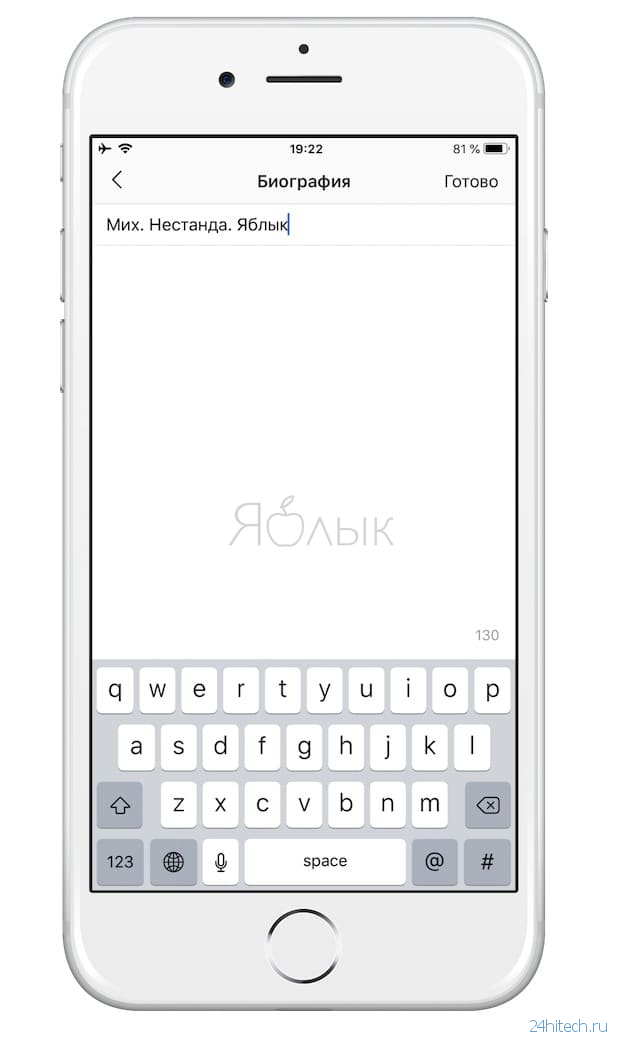
Там напишите необходимый текст, скопируйте его и вставьте в информацию «О себе».
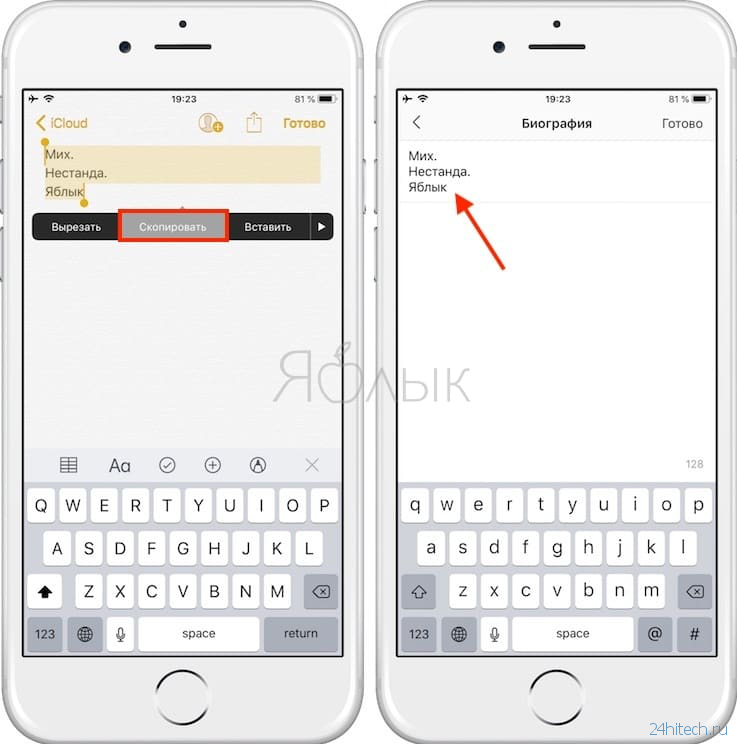
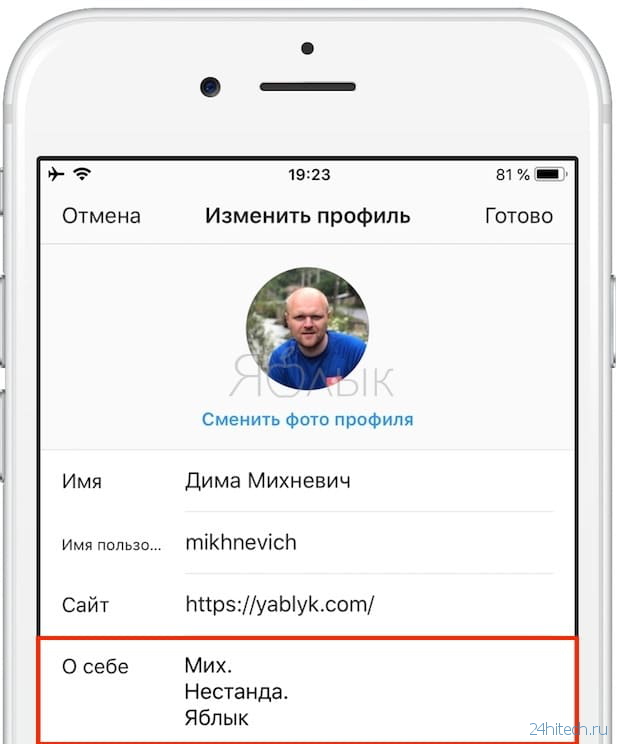
Как создать описание к фото в несколько строк
Аналогичная ситуация возникает и при желании перейти на следующую строку при добавлении описания к новой фотографии. Но тут уже несколько проще, потому как нет необходимости пользоваться сторонними приложениями.
Для того, чтобы появилась клавиша «Ввод», достаточно на цифровой клавиатуре перейти на страничку с цифровым блоком и символами (кнопка «123» в левом нижнем углу).
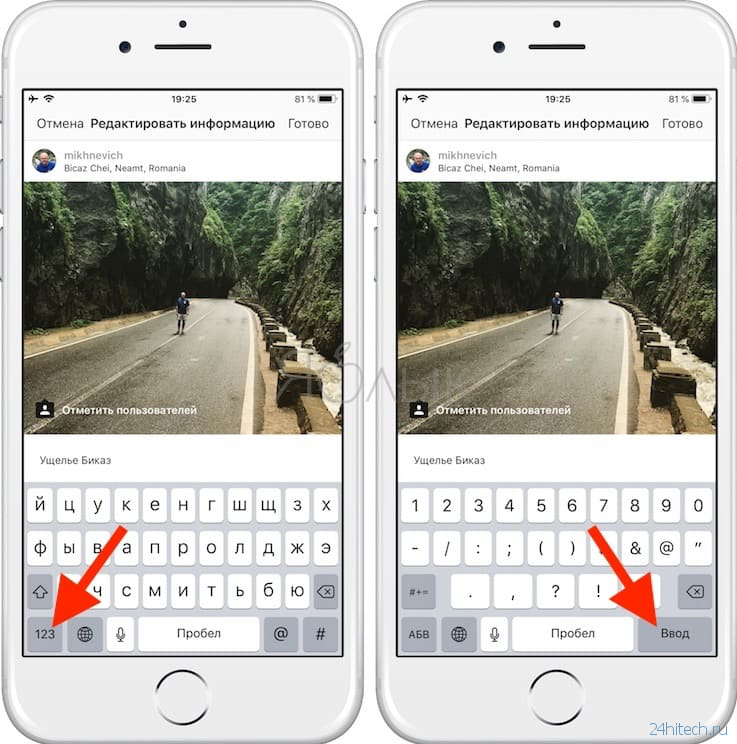
Как известно, подпись к снимку в Instagram должна быть не более 2 тыс. знаков и не должна содержать ссылок. Кроме того, соцсеть не позволяет делать абзацы и переносить строку, а ведь в некоторых случаях это необходимо, чтобы лучше донести свою мысль до читателя или отделить от текста теги.
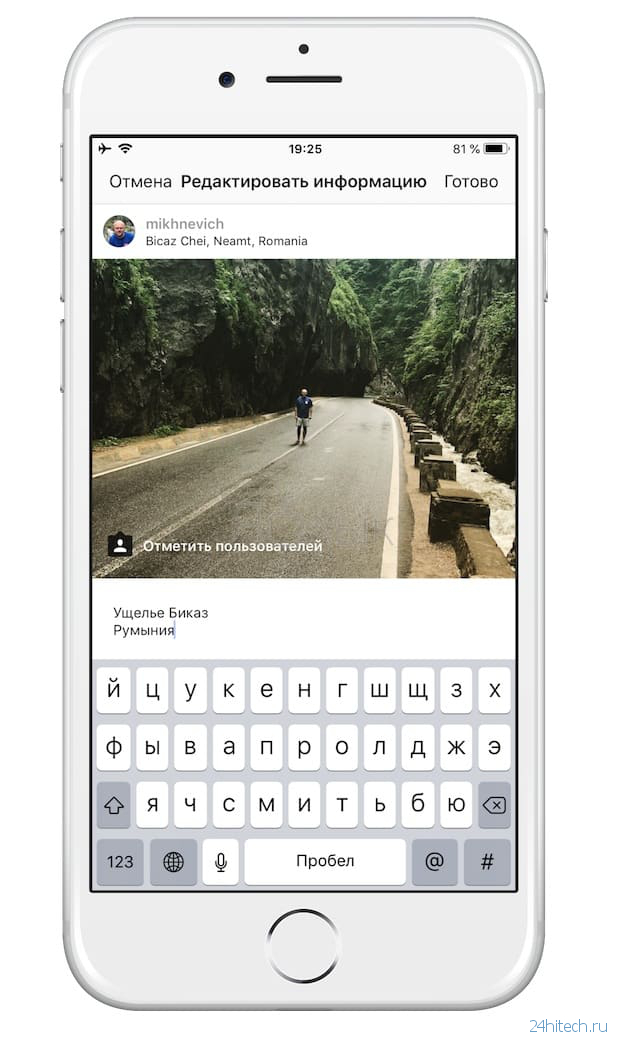
Для того чтобы сделать пропуск между блоками текста, нужно оставить пустой целую строку. Откройте клавиатуру, нажмите на «Ввод», затем с помощью пробела дойдите до конца строки и снова нажмите на «Ввод». Теперь между двумя блоками текста появится пустая строка.
Как сделать так, чтобы некоторые подписчики не видели ваших «Историй» в Инстаграм
Бывает так, что мы подписываемся на страницы людей просто из вежливости и не хотели бы, чтобы они видели наши «Истории» личного характера. Или еще хуже, у нас назрела сумасбродная «История», но мы не можем ее выложить, так как ее увидит мама или босс. К счастью, у этой проблемы есть решение.
Откройте Instagram, зайдите в «Настройки» и выберите опцию «Настройки истории». Нажмите на «Скрыть мои истории от» и в строке поиска укажите нужные профили.
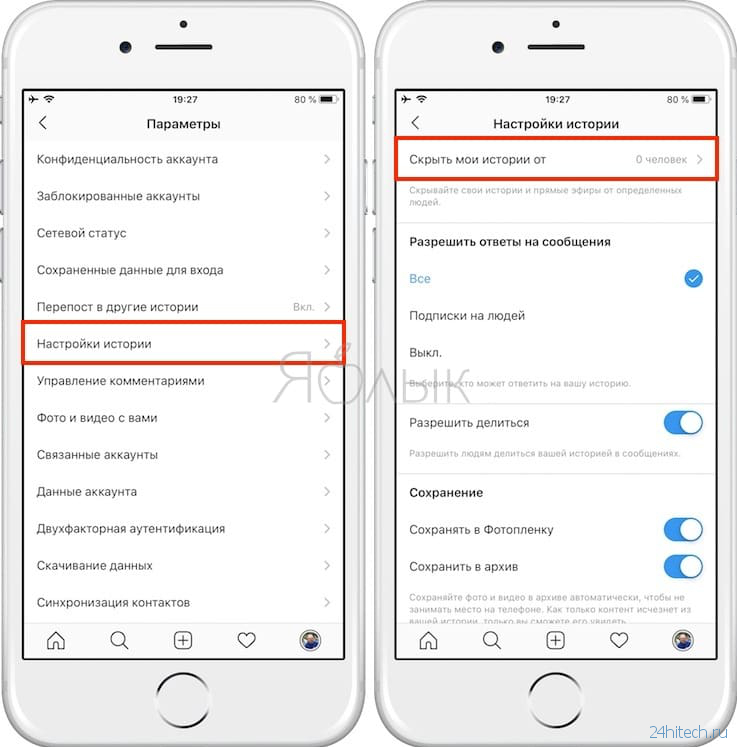
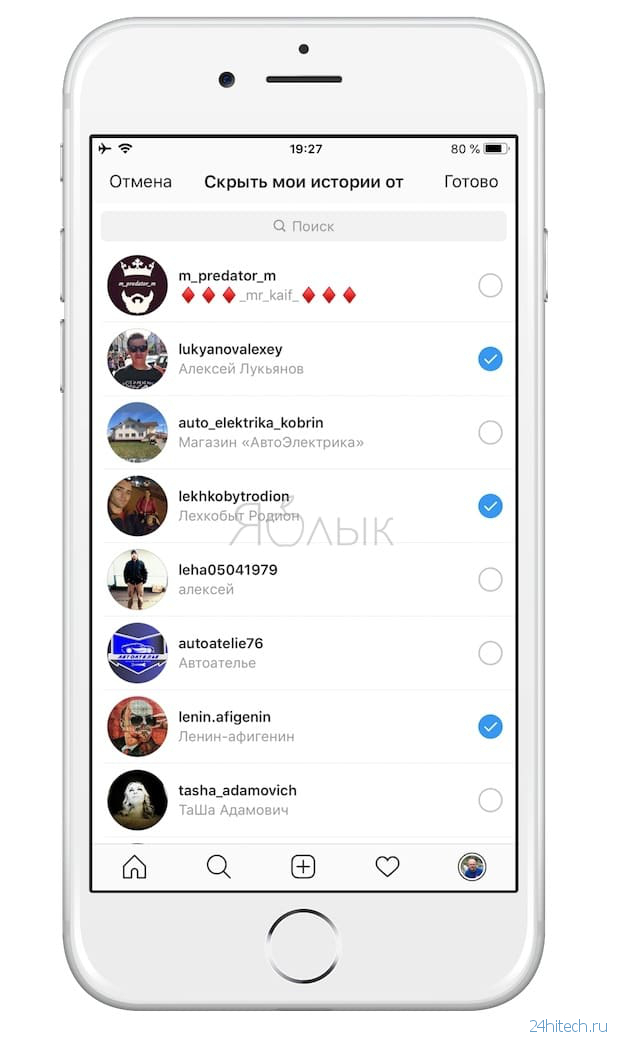
Как узнать, когда интересующий вас человек в последний раз был онлайн в Instagram
Узнать, когда тот или иной пользователь заходил в Сеть, можно в личных сообщениях (Директ). Однако у вас должна быть переписка с этим контактом, и одного лишь запроса на нее недостаточно.
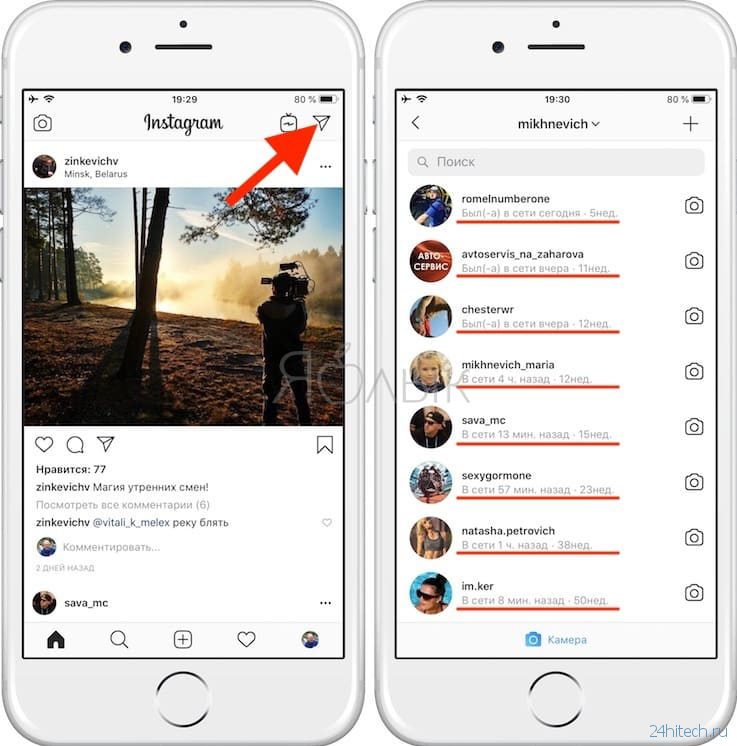
Имейте в виду, что точно так же и другие могут узнавать, когда вы были онлайн. Если вас это смущает, зайдите в «Настройки» и в разделе «Сетевой статус» передвиньте переключатель возле опции «Показывать сетевой статус» в положение Выключено.
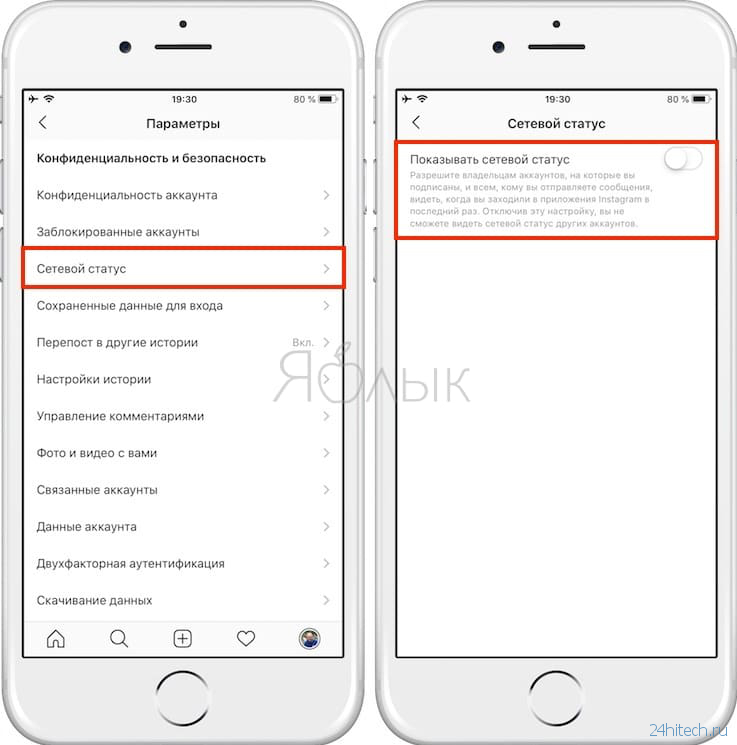
Как игнорировать личные сообщения в Инстаграм от пользователя, не добавляя его в черный список
У вас аврал на работе, а друг забросал всевозможными приколами в личной переписке. Конечно, блокировать его вы не хотите, но и поток отвлекающей информации вам как нельзя некстати. Что делать?
Откройте переписку с нужным пользователем, нажмите на его фото профиля и выберите опцию «Временно заблокировать сообщения». Когда вы освободитесь и вновь сможете переписываться, отключите эту опцию.
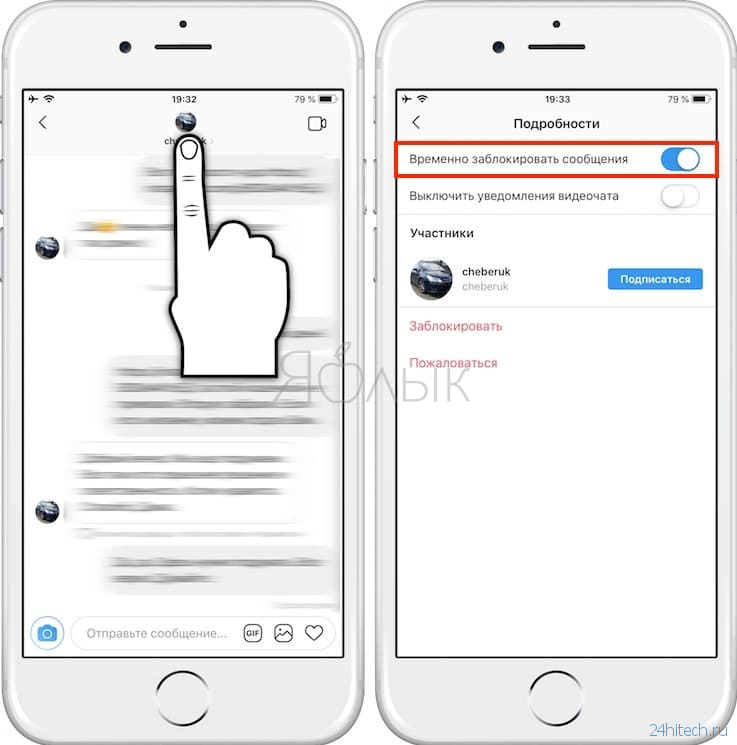
Как очистить историю поиска в Instagram
Если вы опасаетесь, что кто-то посторонний возьмет в руки ваш телефон и увидит, что вы искали в Instagram, очистите историю поиска. Для этого нужно открыть «Настройки», нажать на «Историю поиска» и выбрать опцию «Очистить историю поиска».
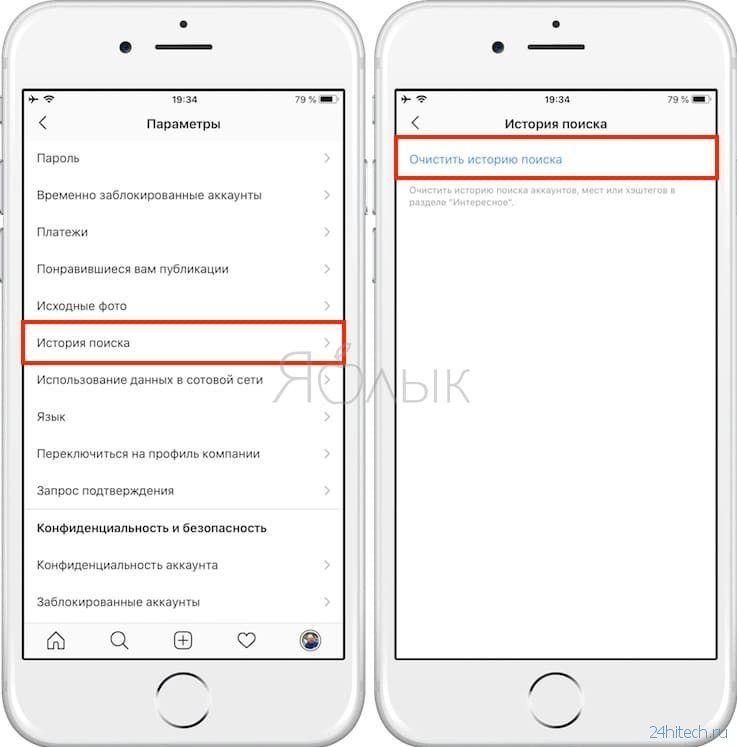
Как фильтровать комментарии в Инстаграм
Если вас замучил спам и реклама, или вы хотите избавиться от неприятных комментариев, просто заблокируйте их авторов. Откройте «Настройки», выберите раздел «Конфиденциальность и безопасность» и нажмите на «Управление комментариями».
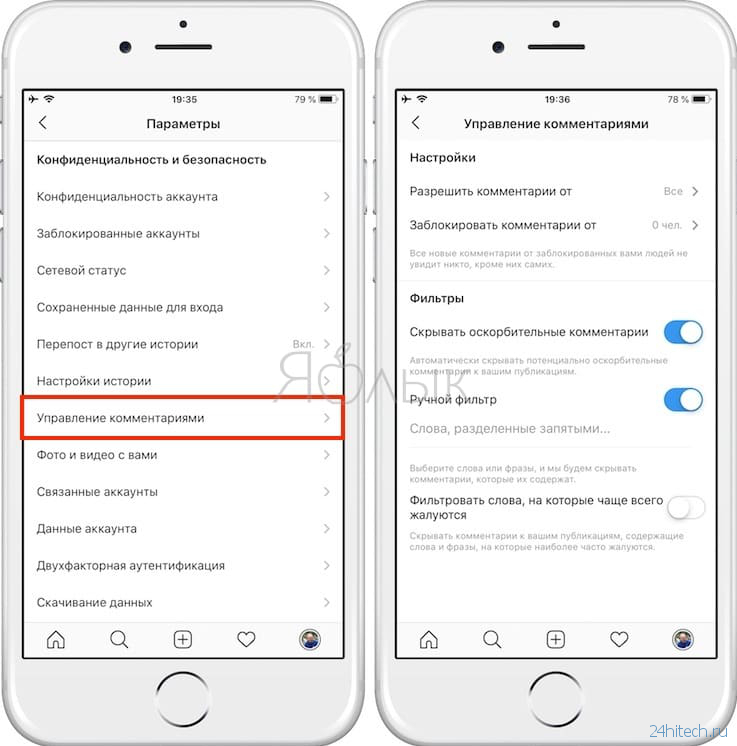
Здесь вы сможете установить параметры для комментариев, которые будут удаляться автоматически, указать при помощи опции Ручной фильтр «стоп-слова» и заблокировать надоедливых недоброжелателей.
Как правильно настроить Push-уведомления в Инстаграм
Если вы являетесь достаточно активным пользователем Instagram, то рано или поздно вас могут достать назойливые и частенько отвлекающие Push-уведомления. Для того, чтобы изменить параметры получаемых системных сообщений, перейдите на вкладку с профилем, далее в правом верхнем углу нажмите на шестерёнку и в разделе «Настройки» откройте меню «Push-уведомления».
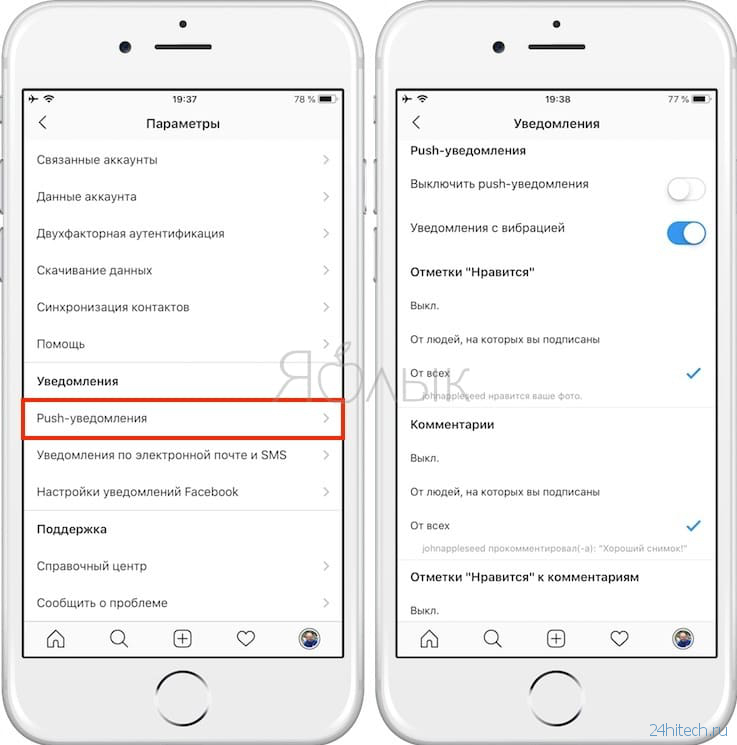
Тут уже в зависимости от действий и предпочтений отключите или ограничьте уведомления, которые будут приходить в связи с теми или иными событиями.
Как экономить сотовый трафик в Инстаграм
При активном использовании Instagram потребляет достаточно большое количество трафика. Если у вас не подключен тарифный план с безлимитным доступом, то настоятельно рекомендуем активировать опцию, которая здорово экономит количество передаваемых и принимаемых данных за счёт оптимизации размеров и качества фото. Для этого пройдите в раздел «Использование данных в сотовой сети» пользовательских настроек и активируйте тумблер напротив пункта «Использовать меньше данных». Включение опции может замедлить скорость загрузки данных.
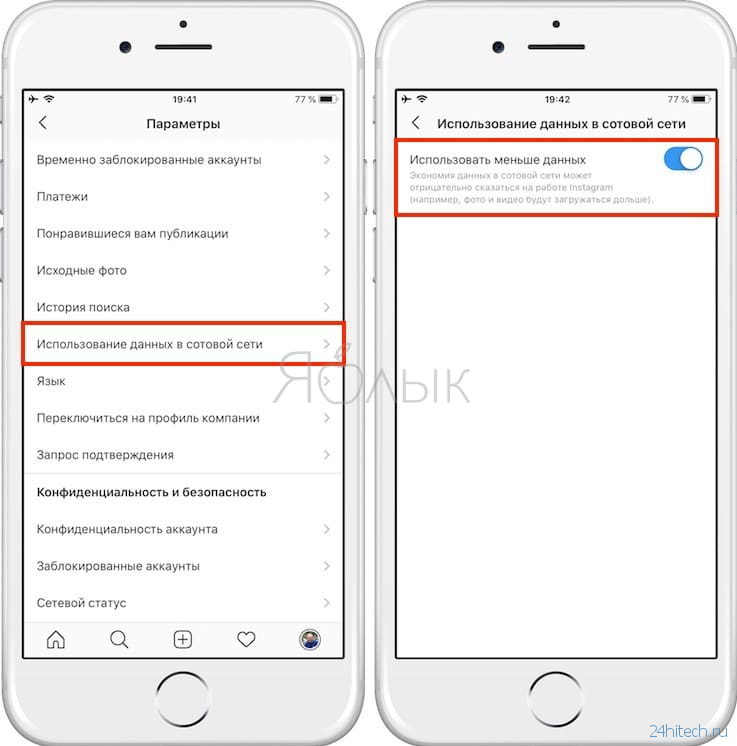
Как удалить геолокационные данные с фотографии Instagram?
При публикации фотографии, в случае, если клиент Instagram имеет доступ к геолокации, автоматически прикрепляется геотег. Если вы хотите сохранить конфиденциальность и не желаете, чтобы место снимка было раскрыто, выполните следующие действия:
1. Откройте интересующую вас фотографию в своём профиле и тапните на многоточие рядом с именем пользователя.
2. Нажмите кнопку «Изменить».
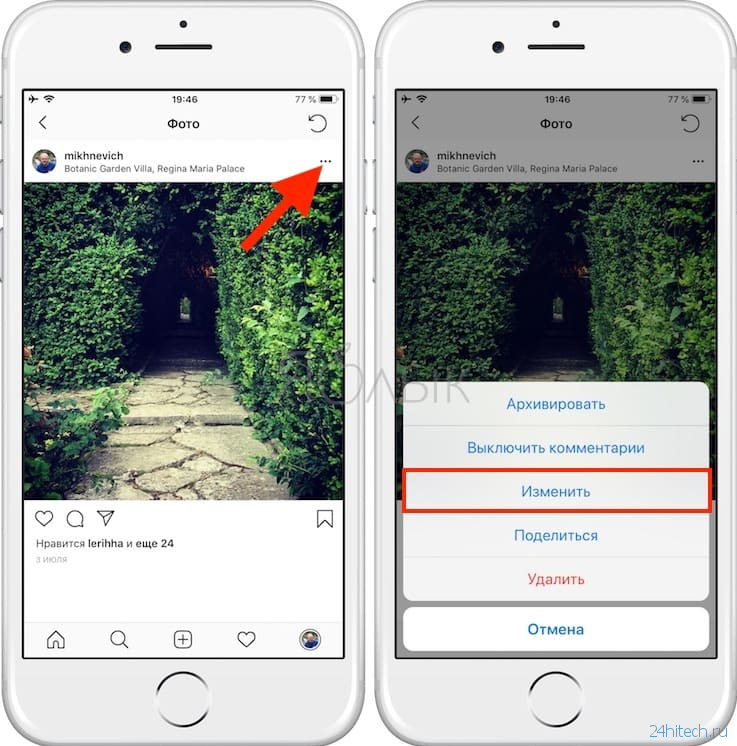
3. Тапните по прикреплённому месторасположению.
4. Нажмите кнопку «Удалить место».
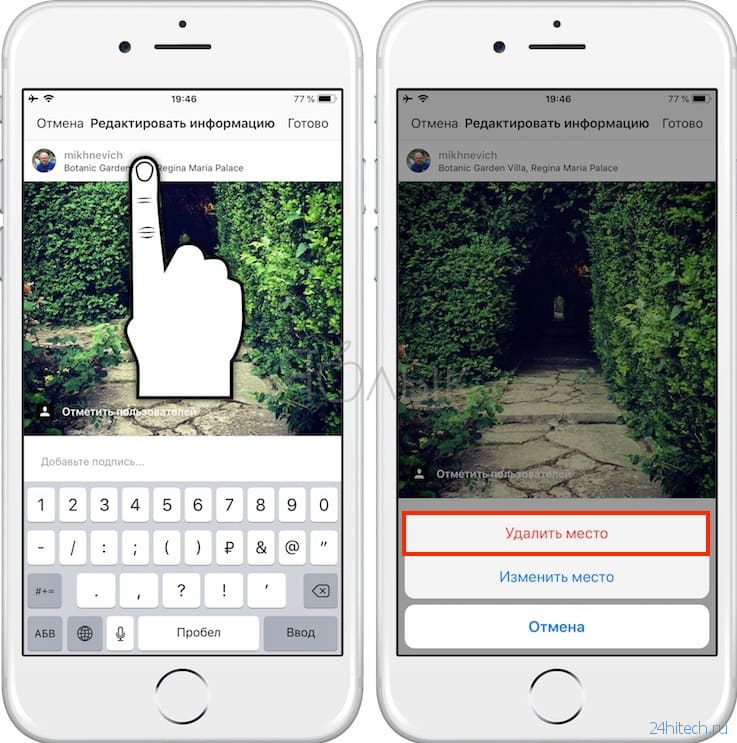
Как отключить приложению Инстаграм доступ к геолокации
Если вы вовсе не желаете чтобы к вашим фотографиям прикреплялся геотег, то пройдите в системные Настройки → Instagram → Геопозиция и поставьте галочку напротив пункта «Никогда».
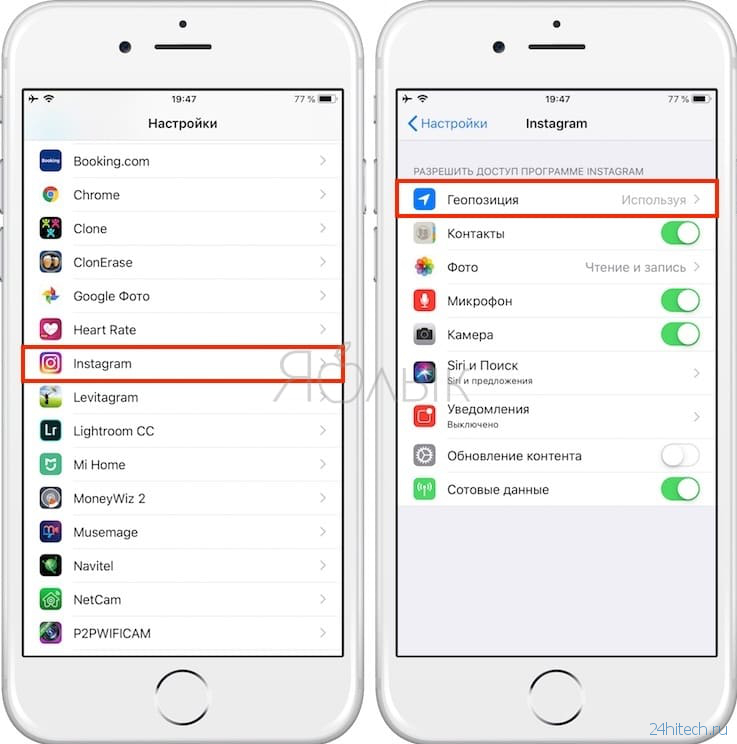
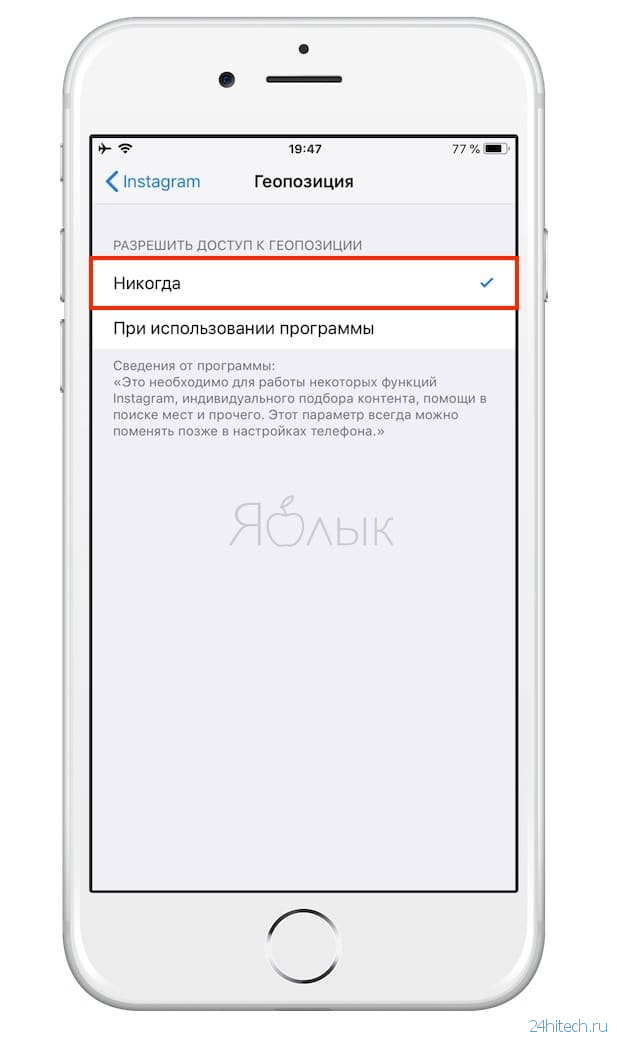
Как опубликовать фото или видео в Instagram без запуска приложения
Начиная с обновления с индексом «8.2» в Instagram для iPhone появилась возможность публикации изображений из других программ.
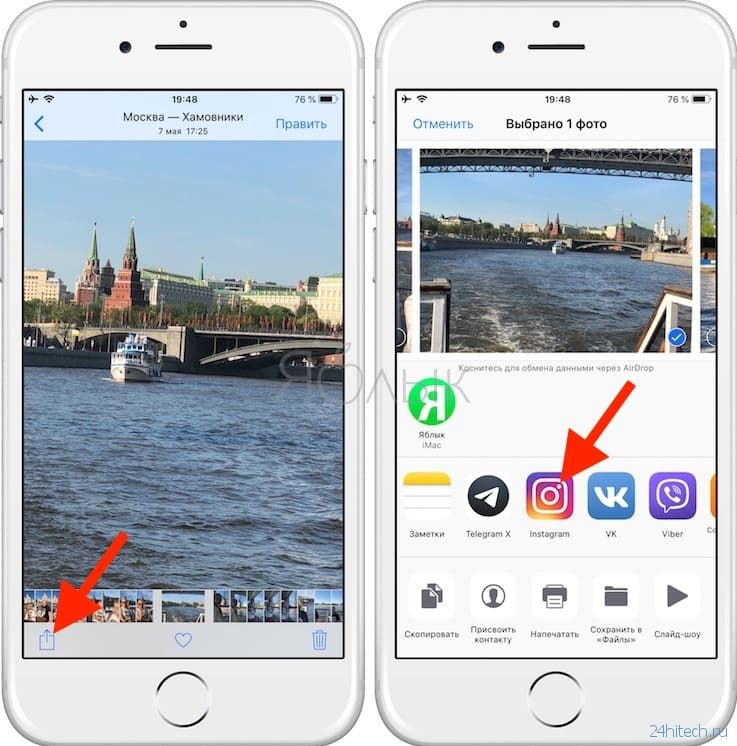
Это стало возможным благодаря интеграции клиента с функцией Поделиться. После нажатия на иконку Instagram, запустится клиент соцсети с готовой для публикации страницей. Правда, применить фильтр и обработать снимок уже не получится.
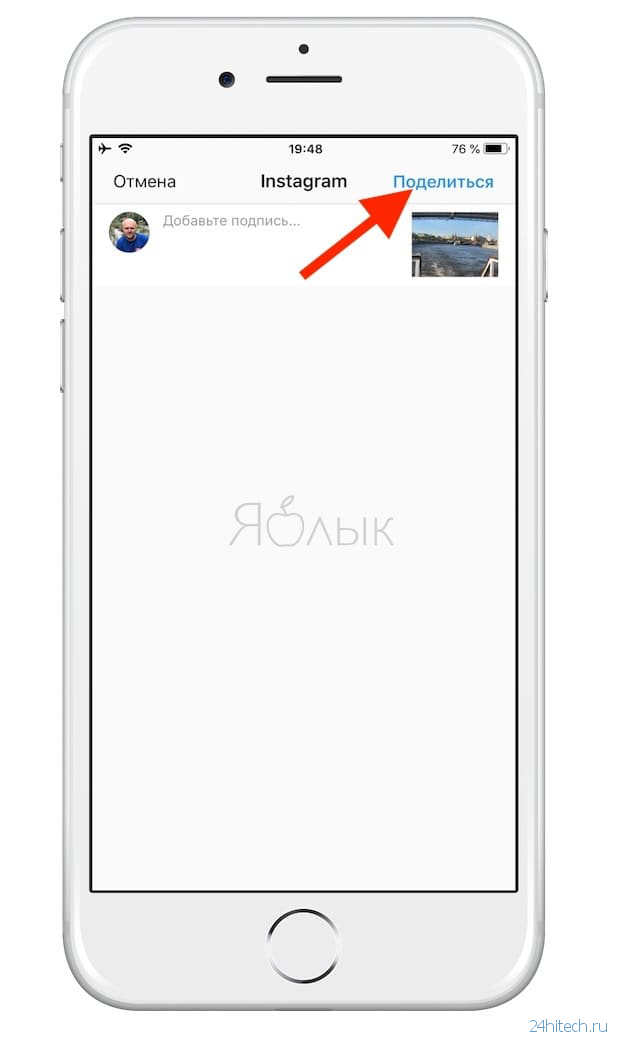
По материалам yablyk
10 полезных функций Instagram, о которых вы могли не знать
Instagram, несомненно является одной из главных соцсетей для большинства пользователей, однако мало кто знает, что сервис позволяет делать больше, чем просто загружать фотографии и просматривать ленту новостей.

Хотя основные функции Instagram очень простые и удобны в использовании, существуют опции, инструменты и приложения от сторонних разработчиков, о существовании которых многие пользователи сервиса даже не догадывается.
Предлагаем вашему вниманию десять функций, о которых вы могли не знать, но которые помогут вам разнообразить опыт работы с сервисом, улучшить публикуемые фотографии и получать больше лайков и комментариев.
Получайте уведомления от избранных пользователей
Наверняка у вас есть «любимый» пользователь Instagram, чьи фотографии вы не хотите упустить. Все время быть в курсе новых публикаций вашего кумира помогут уведомления. Теперь, когда новости в соцсети отображаются в соответствии со специально разработанным алгоритмом, существует риск упустить что-то важное.
Для того чтобы настроить уведомления, нужно открыть приложение Instagram и зайти на страницу интересующего вас пользователя. Нажмите на три точки (…) в левом верхнем углу экрана и выберите «Включить уведомления о публикациях».

Если вы больше не захотите получать сообщения о новых публикациях этого человека, просто нажмите на «Отключить уведомления».
Если кто-то отметил вас на своей фотографии, вы можете удалить отметку
Пожалуй, у всех есть друзья, которые упорно отмечают вас на фотографиях, где вы себе не нравитесь. К счастью, существует два способа решить эту проблему. Во-первых, вы можете полностью удалить отметку. Для этого нужно открыть фотографию и выбрать опцию «Действия», а затем «Удалить метку обо мне с фото».

В качестве альтернативы можно воспользоваться опцией «Скрыть из моего профиля». Этот способ подойдет тем, кто не хочет обидеть друзей, удалив свою отметку с фотографии.
Очищайте историю поиска
Пользователи, которые не хотят, чтобы кто-то видел, что они искали в Instagram (забавных котиков, бывшую девушку и т.д.), могут воспользоваться функцией очистки истории поиска. Для этого нужно зайти в свой профиль, нажать на колесико вверху экрана, прокрутить вниз список опций и выбрать «Очистить историю поиска».

Обратите внимание, что после очистки истории поиска Instagram больше не будет выдавать подсказки при вводе наиболее частых запросов.
ПО ТЕМЕ: Instagram-аккаунт художника-визажиста, который удивит любого.
Просматривайте все фотографии, где вы когда-либо ставили лайк
Очень часто мы ставим лайк под публикацией, содержащей, к примеру, интересный кулинарный рецепт, с целью вернуться к ней в будущем и попробовать, однако потом начисто об этом забываем. Для того чтобы найти отмеченное ранее фото, не нужно тратить долгие часы на прокручивание ленты новостей.

Достаточно зайти в свой профиль, нажать на шестеренку вверху экрана и выбрать «Понравившиеся вам публикации».
Редактируйте фотографии, как настоящий профи
Многие пользователи стараются как можно скорее опубликовать фотографию и не утруждают себя обработкой. Добавил фильтр – и можно ни о чем не беспокоиться. Безусловно, Instagram предлагает потрясающие фильтры, однако в сервисе также предусмотрен целый ряд функций для редактирования фотографий.

Для того чтобы вручную редактировать снимок, нужно нажать на кнопку «Редактировать», расположенную внизу экрана рядом с опцией «Фильтры».
ПО ТЕМЕ: «Бог Фотошопа», или отличная идея редактирования фотографий для социальных сетей.
Экономьте мобильный трафик
Поскольку Instagram – это преимущественно фотографии и видеоролики, использование сервиса может привести к перерасходу трафика. Для того чтобы ограничить используемый приложением трафик, нужно зайти в профиль, нажать на колесико, выбрать «Использование данных в сотовой сети» и нажать на «Использовать меньше данных».

Загрузка фото и видео может занять больше времени, однако расход трафика существенно снизится.
Делайте публикации из нескольких аккаунтов
Когда-то делать на Instagram публикации из нескольких аккаунтов было довольно проблематично. Теперь же, к счастью, сервис позволяет без труда переключаться между учетными записями на одном устройстве без необходимости выходить из одного аккаунта и заходить в другой или использовать сторонние приложения. Это очень удобно, особенно для тех, кто ведет собственный Instagram и, например, рабочий.

Для того чтобы привязать несколько учетных записей к одному приложению, нужно открыть Instagram, зайти в свой профиль, нажать на колесико, выбрать опцию «Добавить аккаунт» и либо добавить уже существующую учетную запись, либо создать новую.
Для переключения между аккаунтами, необходимо нажать и удерживать несколько секунд иконку профиля в правом нижнем углу.
ПО ТЕМЕ: Как публиковать Фото в Instagram на iPhone, не запуская приложение.
Создавайте коллажи
До недавнего времени создавать коллажи можно было только с помощью сторонних программ. Теперь все изменилось, поскольку Instagram выпустил собственное приложение Layout (доступно для iOS- и Android-устройств), позволяющее делать и публиковать в Сети аккуратные коллажи. Приложение можно открывать как отдельно, так и через Instagram (для этого нужно нажать на соответствующую кнопку при редактировании фотографии).

Layout предлагает 9 опций для создания коллажа. Каждый элемент коллажа можно менять на свой вкус.
Делайте публикации более разнообразными
Недавно появившиеся приложения позволяют делать публикации в Instagram более интересными, благодаря чему они набирают больше лайков и комментариев. К примеру, можно создавать короткие цикличные видео с помощью программы Boomerang.

Еще одним популярным приложением является Hyperlapse (доступно для iOS- и Android-устройств), позволяющее создавать волшебные таймлапс-видео, которые легко можно загрузить в Instagram.
ПО ТЕМЕ: Пожалуй, это самый креативный аккаунт в Instagram.
Используйте активные хэштеги
Секрет завоевания популярности в Instagram заключается в использовании ключевых хэштегов, с
помощью которых можно находить интересующую вас информацию и пользователей. К
сожалению, если вы не знаете, какие хэштеги пользуются популярностью, от них
мало толку. Здесь на помощь придет сайт hatagify.me, который подскажет, какие ключевые слова
стоит использовать, чтобы привлечь к публикации как можно больше пользователей.
Смотрите также:
Скрытые функции и хитрости Инстаграма, о которых вы могли не знать
В соцсетях сосредоточена практически вся жизнь современных пользователей. Это фотом, встречи, заметки, общение и многое другое. Но мы остановимся на Инстаграме и расскажем о его скрытых функциях, которые могут быть вам очень полезны и сэкономят драгоценное время.
Понравившиеся публикации
Наверняка у вас когда-то было подобное: помнишь, что видел на просторах Инстаграма какое-то фото или же под ним была какая-то важная информация, но ты этот пост не сохранил. Не многие знают, что в Инстаграме можно просматривать публикации, под которыми поставлен лайк.
Чтобы добраться до этой информации, следует зайти в свой профиль и открыть «Параметры». После чего вы заметите там кнопку «Понравившиеся вам публикации». Её нажатие и приведёт вас на нужную страницу.

 —
—Просмотр публикаций с лайками друзей
Чтобы увидеть, какие посты понравились вашим друзьям, нужно перейти на страницу Following. Здесь же можно увидеть, чьи комментарии понравились тем, на кого вы подписаны.

 —
—Отметки на фотографиях
Предположим, кто-то отметил вас в своей публикации. Это значит, что фотография автоматически попадает в отдельный раздел вашей страницы, и таким образом все желающие смогут увидеть, кто и где вас отметил. Если вы хотите убрать отметку, достаточно открыть ту самую фотографию, нажать на три точки в верхнем правом углу, затем — «Убрать из профиля».

 —
—Избранные фильтры для фото
Если у вас есть любимый фильтр, который вы применяете к большинству загружаемых в свой профиль фотографий, его можно перенести в начало ряда. Чтобы сделать это, нужно пролистать ленту с фильтрами в конец до значка «Настройки». После нажатия на него вам нужно переместить эффекты в желаемом порядке.

 —
—Перенос строк
Сделать перенос строки в Инстаграме можно очень просто и без всяких дополнительных знаков, которые часто можно увидеть на страничках блогеров. Начать новую строку можно набрав в редакторе текста Инстаграма на клавиатуре кнопку 123, после чего у вас появится возможность делать абзацы, нажимая «Ввод».

 —
—Подборки сохранённых постов
Все сохранённые фото по умолчанию попадают в общую папку. И потом требуется время на то, чтобы отыскать нужную. Решить эту проблему поможет функция создания коллекций. На скриншоте ниже показана мини-инструкция, с помощью которых можно такие сделать специальные папки.

 —
—Избавляемся от рекламы
Инстаграм активно развивается, а потому в нём появляется всё больше рекламы. Довольно легко все ненужные посты такого формата можно скрыть. Для этого откройте «Параметры» той самой публикации и нажмите «Скрыть».

 —
—Уведомления о новых публикациях
Если вы подписаны на множество интересных аккаунтов, но не всегда удаётся отследить появление новых публикаций, можно настроить уведомления. Для этого используйте следующую схему: «Параметры» — «Включить уведомления о публикации». Теперь каждый новый пост будет отдельно появляться в разделе уведомлений смартфона. Это удобно также в тех случаях, если вы ждёте результатов какого-то конкурса и боитесь его пропустить.

 —
—Отключение комментариев
Иногда так хочется написать заметку на какую-то давно терзающую или даже просто очень личную тему. Просто чтобы поделиться своими мыслями или особенной историей. Но когда ваш сокровенный пост начинают засыпать негативными комментариями, становится не по себе. А чтобы избежать подобного, просто выключите возможность комментирования во время публикации фото.

 —
—Настройка хэштегов
В Инстаграме иногда можно увидеть посты с десятками хэштегов. Это могут раздражать подписчиков вашего аккаунта, а некоторые из них могут уйти со страницы.
Этого можно избежать, поставив несколько точек перед хэштегами. Так вы скроете их, но при этом обеспечите хорошую навигацию своему посту.

 —
—Все перечисленные функции сделают использование Инстаграма гораздо проще. Теперь вы сможете быстро избавляться от рекламы в новостной ленте, делать свои посты более структурированными, благодаря абзацам и наслаждаться многофункциональностью этой соцсети.
4 важные настройки приватности в Instagram
Несмотря на сомнительные нововведения и изменения Instagram остаётся одной из самых популярных соцсетей. Если изначально это был относительно простой сервис с минимум функций, то сейчас он стал куда более комплексным. Вместе с возможностями увеличилось и число настроек — и в них совсем не просто ориентироваться. Рассказываем о настройках приватности, о которых многие пользователи даже не подозревают.
1. Истории можно не сохранять в архив
Многие знают, что Instagram сохраняет ваши истории, чтобы вы в любой момент могли их просмотреть — и, возможно, заново что-то опубликовать в порыве ностальгии. А вот если вас не привлекает мысль, что сервис от владельцев Facebook хранит столько ваших данных, автоматическое сохранение можно отключить. Для этого:


1. Откройте приложение и смахните вправо, чтобы открыть режим историй.
2. Нажмите на иконку в виде шестерёнки в верхней части экрана.
3. Пролистайте вниз до пункта «Сохранение».
4. Переведите ползунок возле «Сохранять в архив» в неактивное положение. Здесь же можно выбрать, будет ли история сохраняться в галерею изображений.
2. Настройте, кому можно комментировать ваши посты


Возможно, вы не хотите получать комментарии ото всех пользователей — но и блокировать кучу пользователей не вариант. В Instagram есть инструмент для ограничения возможности комментирования. При этом пользователи не получат уведомления, что вы закрыли им доступ, и по-прежнему смогут оставлять комментарии — но видеть их никто не будет.
1. Откройте вкладку со своим профилем и нажмите на иконку в виде трёх полосок в верхней правой части экрана.
2. Нажмите «Настройки».
3. Перейдите во складку «Конфиденциальность» → «Комментарии».
4. Здесь можно ограничить список людей, которые могут комментировать ваши посты, до ваших подписчиков и тех, на кого подписаны вы. Также можно добавить пользователей в чёрный список для комментирования.
3. Сетевой статус можно отключить


У всех пользователей по умолчанию включён сетевой статус — он позволяет другим пользователям видеть, что вы онлайн. Аналогичным образом, те, у кого эта настройка включена, могут видеть статус других пользователей. Если вам не интересно следить, в сети ваши знакомые или нет, и вы не горите желанием показывать, когда вы онлайн, настройку можно отключить. Для этого:
1. Откройте вкладку со своим профилем и нажмите на иконку в виде трёх полосок в верхней правой части экрана.
2. Нажмите «Настройки».
3. Перейдите во складку «Конфиденциальность» → «Сетевой статус».
4. Переведите ползунок возле пункта «Показывать сетевой статус» в неактивное положение.
4. Настройте список лучших друзей
В 2018 году Instagram добавил функцию «лучшие друзья» в истории. Это хороший инструмент, позволяющий не делиться слишком личным со всеми подписчиками. Использовать её можно не только для друзей и семьи. Возможно, вы не хотите показывать коллегам и боссу, что пошли на вечеринку посреди недели — здесь эта функция будет как нельзя кстати. Для её активации:


1. Откройте приложение и смахните вправо, чтобы открыть режим историй.
2. Нажмите на иконку в виде шестерёнки в верхней части экрана.
3. Нажмите на пункт «Близкие друзья».
4. Добавьте пользователей в эту группу. Они никак об этом не узнают — до тех пор, пока вы не опубликуете историю для них (такие истории отмечаются зелёным кружком вместо обычного оранжево-фиолетового).

